Page 1
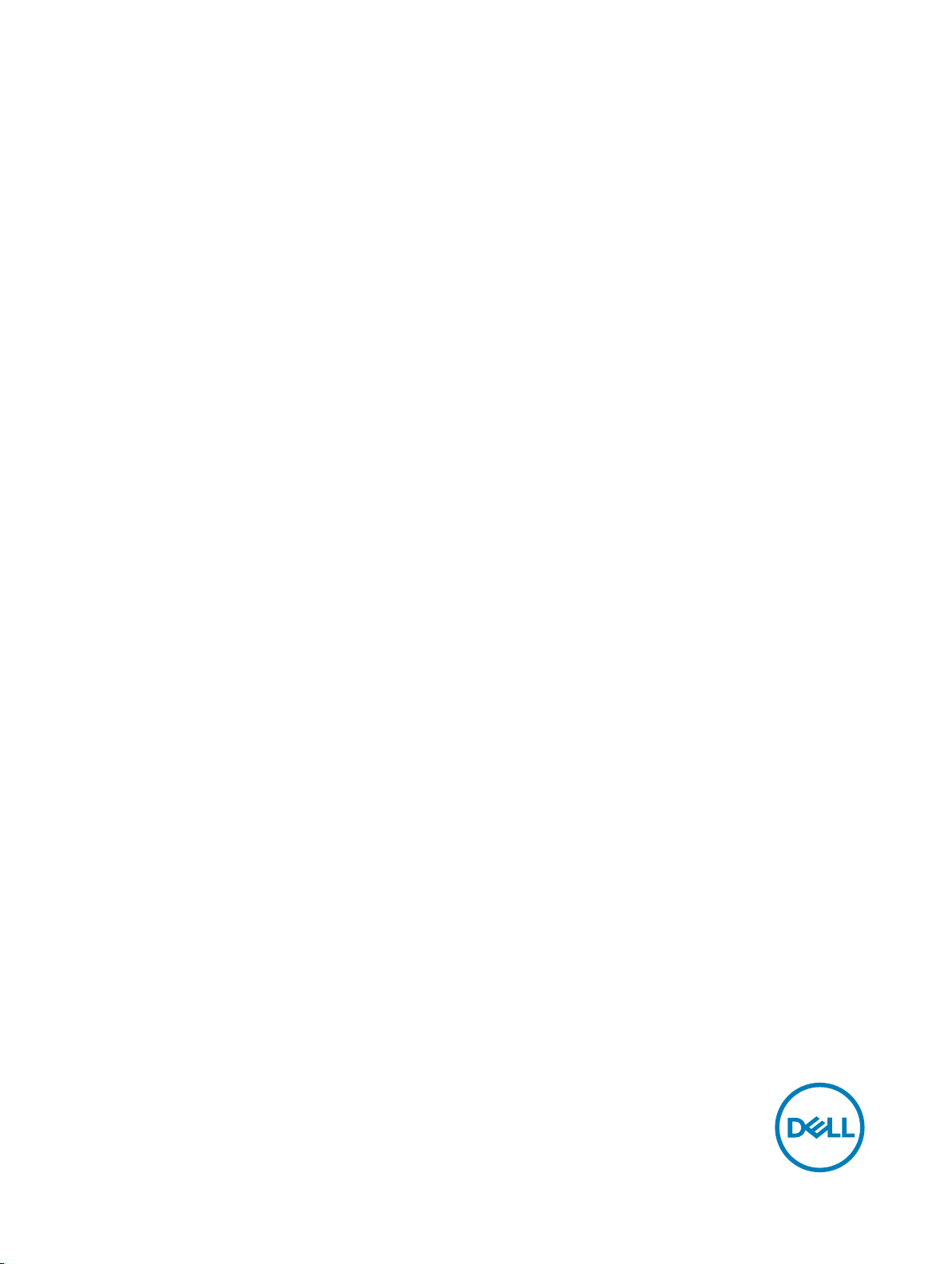
Dell Precision 모바일 워크스테이션 M6800
소유자 매뉴얼
규정 모델: P30F
규정 유형: P30F001
Page 2
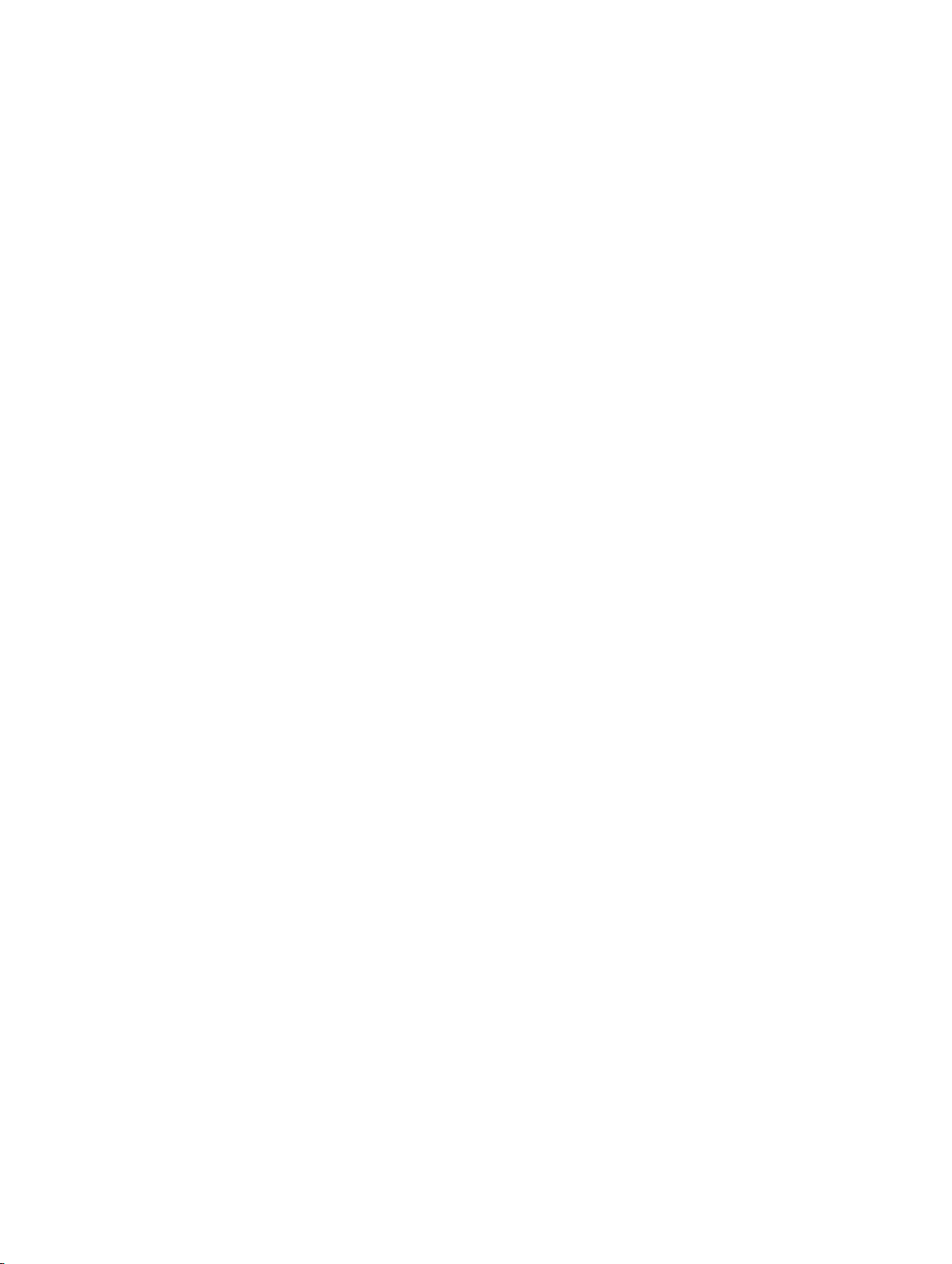
Copyright © 2015 Dell Inc. 저작권 본사 소유. 이 제품은 미국, 국제 저작권법 및 지적 재산권법에 의해 보호됩니다. Dell™ 및 Dell 로고는 미국
및/또는 기타 관할지역에서 사용되는 Dell Inc.의 상표입니다. 이 문서에 언급된 기타 모든 표시 및 이름은 각 회사의 상표일 수 있습니다.
2016 - 03
개정 A01
Page 3
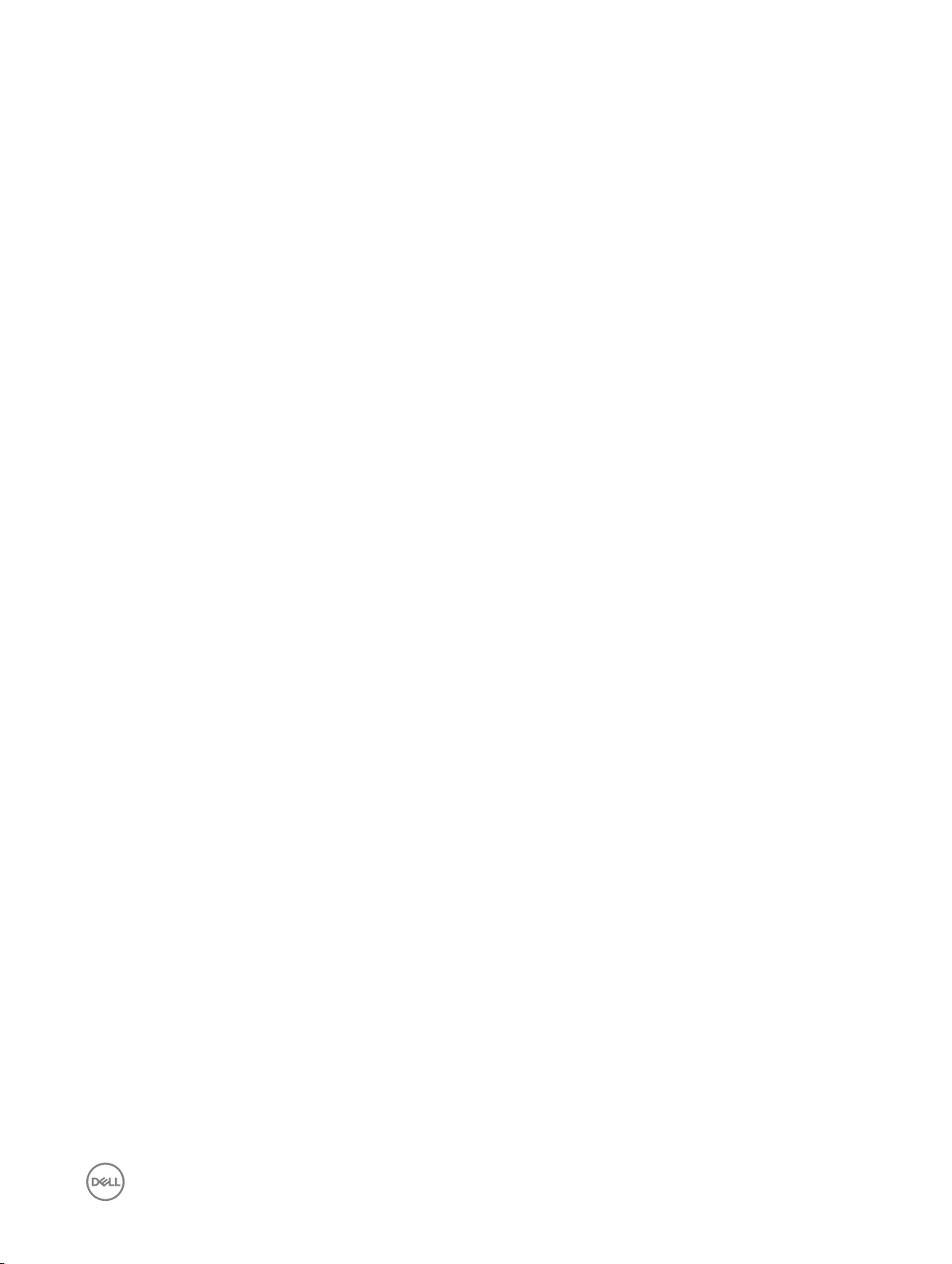
목차
1 컴퓨터 내부 작업............................................................................................................. 6
컴퓨터 내부 작업을 시작하기 전에...................................................................................................................................6
권장 도구........................................................................................................................................................................... 7
컴퓨터 끄기....................................................................................................................................................................... 7
컴퓨터 내부 작업을 마친 후에.......................................................................................................................................... 7
2 구성 요소 제거 및 설치....................................................................................................9
시스템 개요....................................................................................................................................................................... 9
내부 보기 — 후면내부 보기 — 전면.......................................................................................................................... 9
SD(보안 디지털) 카드 분리............................................................................................................................................. 10
SD 카드 설치....................................................................................................................................................................10
ExpressCard 분리............................................................................................................................................................. 10
ExpressCard 설치..............................................................................................................................................................11
전지 분리.......................................................................................................................................................................... 11
전지 설치..........................................................................................................................................................................12
Micro USIM 카드 분리......................................................................................................................................................12
Micro USIM 카드 장착......................................................................................................................................................12
베이스 덮개 분리............................................................................................................................................................. 13
베이스 덮개 설치............................................................................................................................................................. 14
WLAN(무선 근거리 통신망) 카드 분리........................................................................................................................... 14
WLAN(무선 근거리 통신망) 카드 설치........................................................................................................................... 14
WWAN(무선 광역 통신망) 카드 분리(선택사양)............................................................................................................14
WWAN(무선 광역 통신망) 카드 설치..............................................................................................................................15
광학 드라이브 분리......................................................................................................................................................... 15
광학 드라이브 설치......................................................................................................................................................... 16
광학 드라이브 슬롯에서 하드 드라이브 분리................................................................................................................. 16
광학 드라이브 슬롯에서 하드 드라이브 설치................................................................................................................. 17
기본 하드 드라이브 분리................................................................................................................................................. 17
기본 하드 드라이브 설치................................................................................................................................................. 18
보조 하드 드라이브 분리................................................................................................................................................. 19
보조 하드 드라이브 설치................................................................................................................................................. 19
코인 셀 전지 분리............................................................................................................................................................20
코인 셀 전지 설치............................................................................................................................................................20
프로세서 팬 분리............................................................................................................................................................ 20
프로세서 팬 설치............................................................................................................................................................. 21
비디오 카드 팬 분리.........................................................................................................................................................21
비디오 카드 팬 설치........................................................................................................................................................22
키보드 트림 분리.............................................................................................................................................................22
키보드 트림 설치.............................................................................................................................................................23
키보드 분리..................................................................................................................................................................... 23
키보드 설치.....................................................................................................................................................................25
3
Page 4
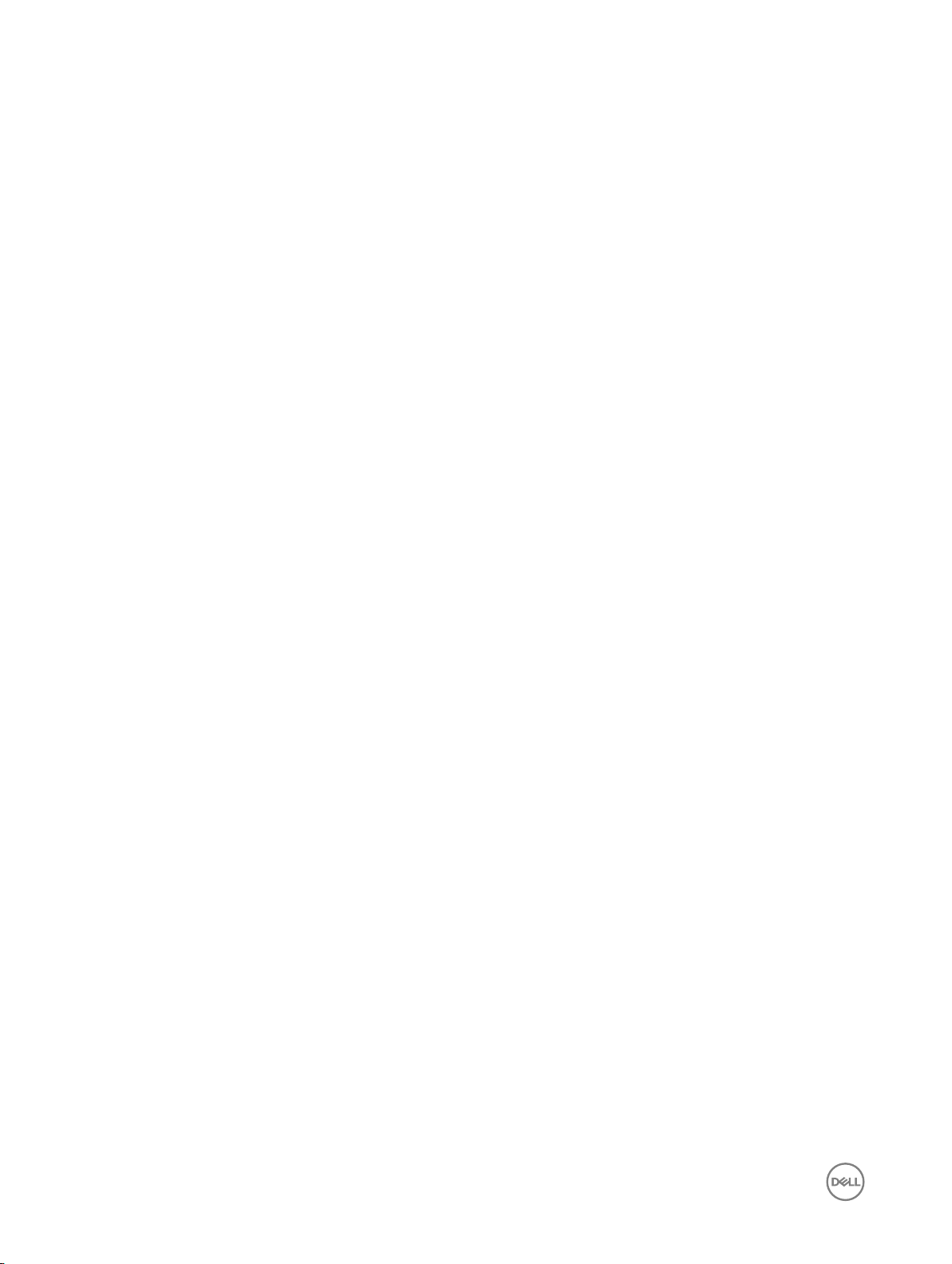
기본 메모리 분리.............................................................................................................................................................26
기본 메모리 설치.............................................................................................................................................................26
보조 메모리 분리.............................................................................................................................................................27
보조 메모리 설치.............................................................................................................................................................27
디스플레이 베젤 분리..................................................................................................................................................... 27
디스플레이 베젤 설치..................................................................................................................................................... 28
카메라 분리.....................................................................................................................................................................29
카메라 설치.....................................................................................................................................................................30
디스플레이 패널 분리.....................................................................................................................................................30
디스플레이 패널 설치..................................................................................................................................................... 32
손목 받침대 분리.............................................................................................................................................................32
손목 받침대 설치............................................................................................................................................................ 36
ExpressCard 모듈 분리.................................................................................................................................................... 37
ExpressCard 모듈 설치....................................................................................................................................................38
방열판 분리.....................................................................................................................................................................39
방열판 설치.....................................................................................................................................................................39
프로세서 분리................................................................................................................................................................. 40
프로세서 설치................................................................................................................................................................. 40
비디오 카드 방열판 분리................................................................................................................................................ 40
비디오 카드 방열판 설치................................................................................................................................................. 41
비디오 카드 분리.............................................................................................................................................................42
비디오 카드 설치.............................................................................................................................................................42
I/O(입출력) 보드 분리.................................................................................................................................................... 42
I/O 보드 설치...................................................................................................................................................................43
디스플레이 조립품 분리................................................................................................................................................. 44
디스플레이 조립품 설치................................................................................................................................................. 46
연결쇠 덮개 분리............................................................................................................................................................ 46
연결쇠 덮개 설치.............................................................................................................................................................47
시스템 보드 제거.............................................................................................................................................................47
시스템 보드 설치............................................................................................................................................................ 49
전원 커넥터 포트 분리....................................................................................................................................................50
전원 커넥터 포트 설치....................................................................................................................................................50
스위치 보드 분리............................................................................................................................................................ 50
스위치 보드 설치............................................................................................................................................................. 51
3 시스템 설정...................................................................................................................52
부팅 시퀀스.....................................................................................................................................................................52
탐색 키............................................................................................................................................................................ 52
시스템 설치 프로그램 옵션............................................................................................................................................ 53
BIOS 업데이트 ................................................................................................................................................................62
시스템 암호 및 설치 암호............................................................................................................................................... 62
시스템 및 설정 암호 할당......................................................................................................................................... 63
현재 시스템 및/또는 설정 암호를 삭제하거나 변경................................................................................................63
4 Diagnostics................................................................................................................... 64
강화된 사전 부팅 시스템 평가(ePSA) 진단.................................................................................................................... 64
4
Page 5
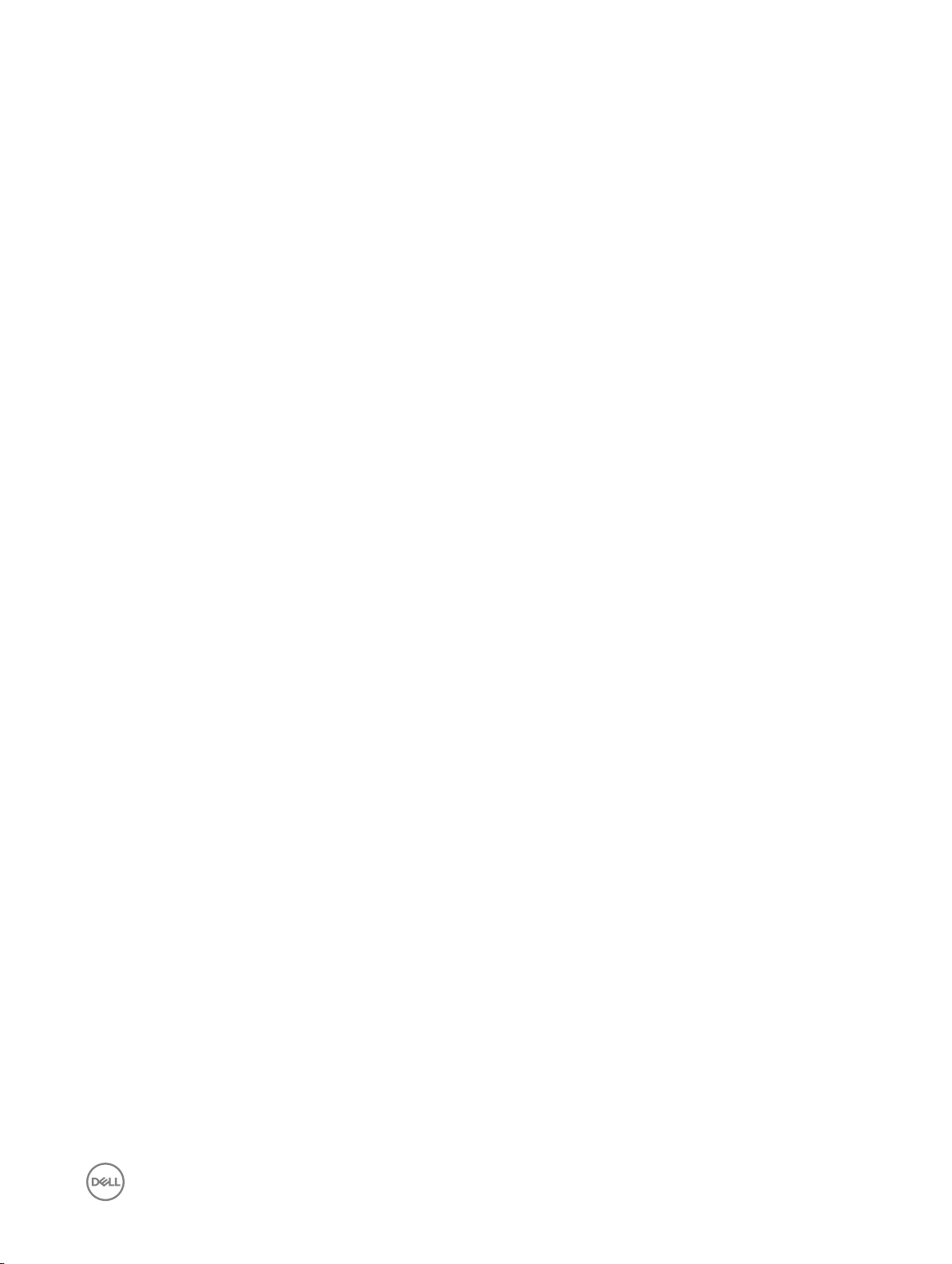
5 컴퓨터 문제 해결.......................................................................................................... 65
장치 상태 표시등............................................................................................................................................................ 65
배터리 상태 표시등.........................................................................................................................................................65
6 사양.............................................................................................................................. 67
기술 사양.........................................................................................................................................................................67
7 Dell에 문의하기............................................................................................................. 73
Dell에 문의하기................................................................................................................................................................73
5
Page 6
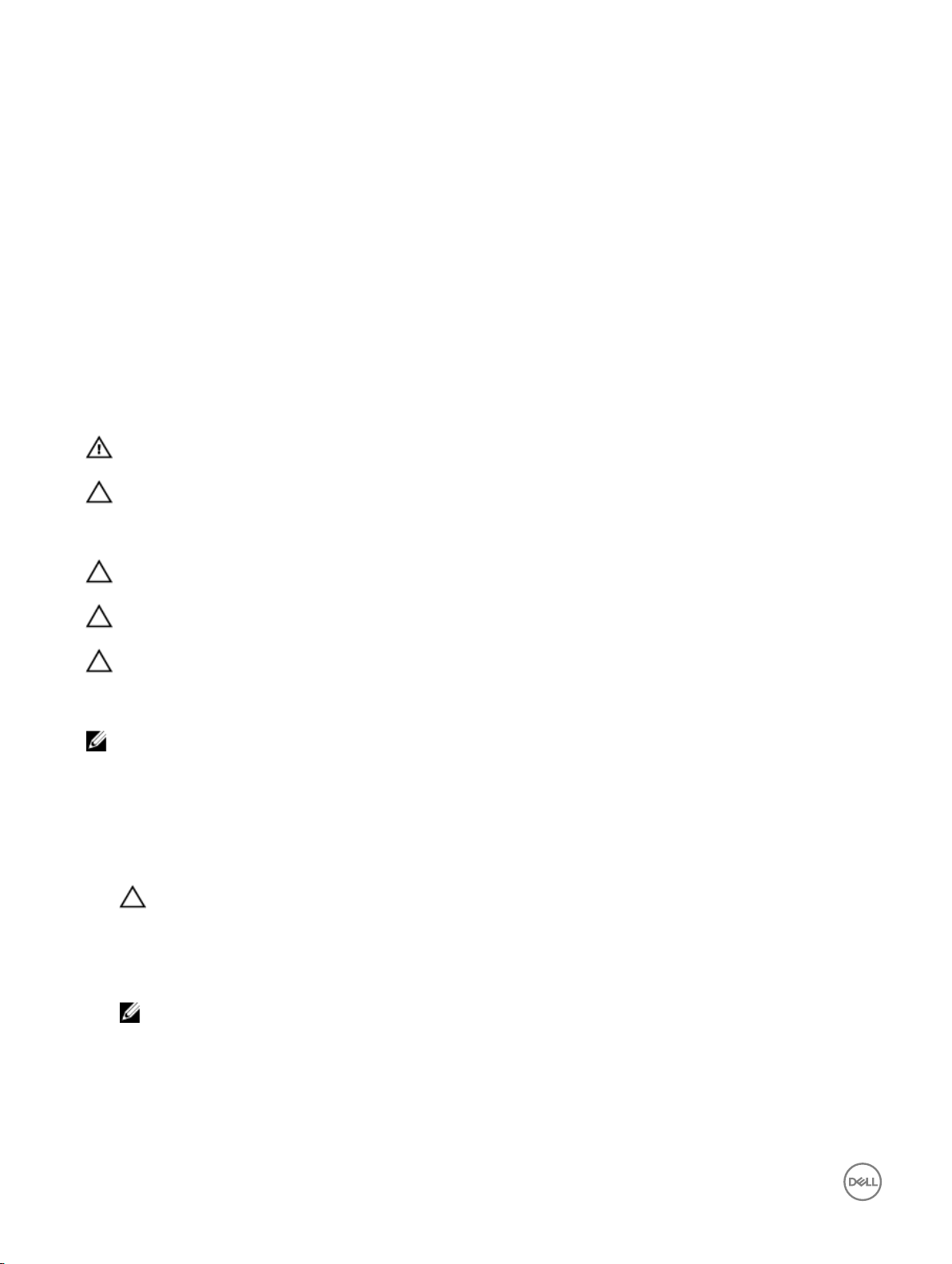
컴퓨터 내부 작업
컴퓨터 내부 작업을 시작하기 전에
컴퓨터의 잠재적 손상을 방지하고 안전하게 작업하기 위해 다음 안전 지침을 따르십시오. 특별히 언급하지 않는 한 이 설명서
에 포함된 각 절차의 전제 조건은 다음과 같습니다.
• 컴퓨터와 함께 제공된 안전 정보를 읽었습니다.
• 분리 절차를 역순으로 수행하여 구성 요소를 교체하거나 설치(별도로 구입한 경우)할 수 있습니다.
경고: 컴퓨터의 내부 작업을 시작하기 전에 컴퓨터와 함께 제공된 안전 정보를 반드시 읽고 숙지하십시오. 추가적인 안전
관한 모범 사례 정보에 대해서는 법적 규제 준수 홈 페이지(www.dell.com/regulatory_compliance )를 참조하십시오.
에
주의: 대부분의 컴퓨터 관련 수리는 인증받은 서비스 기술자가 수행해야 합니다. 문제 해결이나 간단한 수리에 한해 제품
문서에 승인된 대로 또는 온라인/전화 서비스 및 지원팀이 안내하는 대로 사용자가 직접 처리할 수 있습니다. Dell의 승인
을 받지 않은 서비스 작업으로 인한 손상에 대해서는 보상을 받을 수 없습니다. 제품과 함께 제공된 안전 지침을 읽고 따
르십시오.
주의: 정전기 방전을 피하기 위해, 손목 접지 스트랩을 사용하거나 컴퓨터 뒷면의 커넥터 등과 같이 칠이 되어 있지 않은
금속 표면을 주기적으로 만져서 접지하십시오.
주의: 구성 부품과 카드를 조심스럽게 다루십시오. 카드의 구성 부품이나 단자를 만지지 마십시오. 카드를 잡을 때는 모서
리나 금속 설치 받침대를 잡으십시오. 프로세서와 같은 구성 부품을 잡을 때는 핀을 만지지 말고 모서리를 잡으십시오.
주의: 케이블을 분리할 때는 케이블을 직접 잡아 당기지 말고 커넥터나 당김 탭을 잡고 분리합니다. 일부 케이블에는 잠금
탭이 있는 커넥터가 달려 있으므로 이와 같은 종류의 케이블을 분리하는 경우에는 잠금 탭을 누르고 분리합니다. 커넥터
를 잡아 당길 때 커넥터 핀이 구부러지지 않도록 수평으로 잡아 당깁니다. 케이블을 연결하기 전에 두 커넥터가 방향이 올
바르게 정렬되었는지도 확인합니다.
노트: 컴퓨터와 특정 구성 요소의 색상은 이 설명서와 다를 수도 있습니다.
1
컴퓨터의 손상을 방지하기 위해, 컴퓨터 내부 작업을 시작하기 전에 다음 단계를 수행하십시오.
1. 컴퓨터 덮개의 긁힘을 방지하기 위해 작업대 표면이 평평하고 깨끗한지 확인합니다.
2. 컴퓨터를 끕니다(컴퓨터 끄기 참조).
3. 컴퓨터가 선택 사항인 미디어 베이스 또는 배터리 슬라이스와 같은 도킹 장치에 연결되어 있는 경우(도킹된 상태) 도킹을
해제합니다.
주의: 네트워크 케이블을 분리하려면 먼저 컴퓨터에서 케이블을 분리한 다음 네트워크 장치에서 케이블을 분리합니
다.
4. 컴퓨터에서 모든 네트워크 케이블을 분리합니다.
5. 컴퓨터 및 모든 연결된 장치를 전원 콘센트에서 분리하십시오.
6. 디스플레이를 닫고 표면이 평평한 작업대에 컴퓨터를 뒤집어 놓습니다.
노트: 시스템 보드의 손상을 방지하기 위해, 컴퓨터를 수리하기 전에 주 전지를 제거해야 합니다.
7. 주 전지를 제거합니다.
8. 컴퓨터를 바로 세워 놓습니다.
9. 디스플레이를 엽니다.
10. 전원 버튼을 눌러 시스템 보드를 접지합니다.
6
Page 7
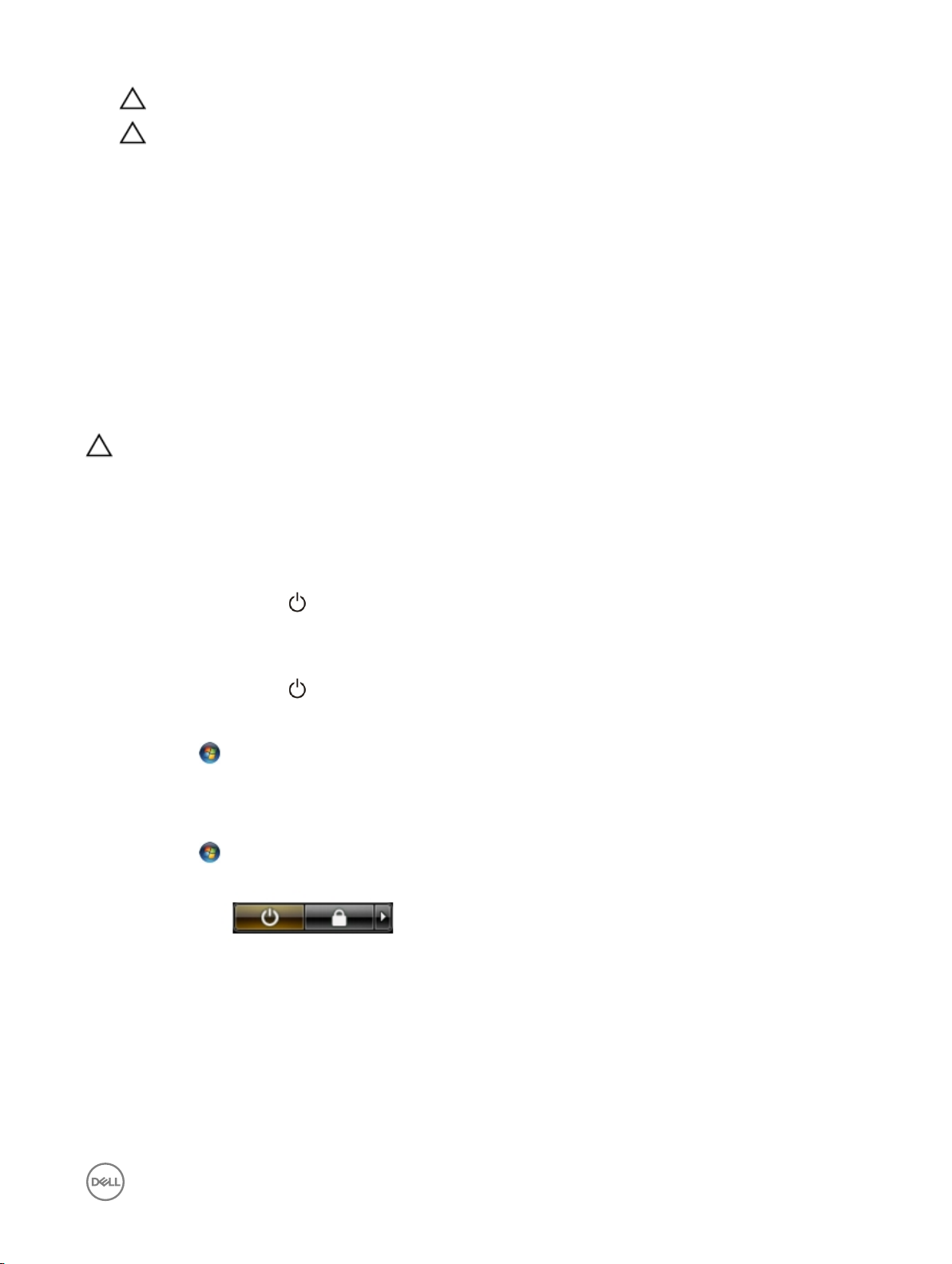
주의: 감전 방지를 위해, 디스플레이를 열기 전에 항상 전원 콘센트에서 컴퓨터를 분리합니다.
주의: 컴퓨터 내부의 부품을 만지기 전에 컴퓨터 뒷면의 금속처럼 도색되지 않은 금속 표면을 만져 접지합니다. 작업
하는 동안 도색되지 않은 금속 표면을 주기적으로 만져 내부 구성 부품을 손상시킬 수 있는 정전기를 제거합니다.
11. 설치된 Express 카드 또는 스마트 카드를 해당 슬롯에서 모두 분리합니다.
권장 도구
이 문서의 절차를 수행하기 위해 다음 도구가 필요할 수 있습니다.
• 소형 일자 드라이버
• #0 십자 드라이버
• #1 십자 드라이버
• 소형 플라스틱 스크라이브
컴퓨터 끄기
주의: 데이터 손실을 방지하기 위해, 컴퓨터를 끄기 전에 열린 파일을 모두 저장한 후 닫고 열린 프로그램을 모두 종료하
십시오.
1. 다음과 같이 운영체제를 종료하십시오.
• Windows 8의 경우:
– 터치 방식의 장치 사용:
a. 화면 오른쪽 가장자리에서 안으로 손가락을 쓸어 참 메뉴를 열고 설정을 선택합니다.
b. 전원 아이콘을 다음 종료를 선택합니다.
– 마우스 사용:
a. 화면의 상단 오른쪽 구석을 가리키고 설정을 클릭합니다.
b. 전원 아이콘을 다음 종료를 선택합니다.
• Windows 7의 경우:
1. 시작 .
2. 시스템 종료를 클릭하십시오.
또는
1. 시작 .
2. 아래에 설명된 대로 시작 메뉴의 오른쪽 하단 모서리에 있는 화살표를 클릭한 다음 시스템 종료를 클릭합니다.
2. 컴퓨터 및 연결된 모든 장치의 전원이 꺼져 있는지 확인합니다. 운영체제를 종료할 때 컴퓨터 및 연결된 장치의 전원이 자
동으로 꺼지지 않으면 전원 버튼을 4초 정도 눌러 끕니다.
컴퓨터 내부 작업을 마친 후에
재장착 절차를 완료한 후 컴퓨터 전원을 켜기 전에 외부 장치, 카드, 케이블 등을 연결했는지 확인합니다.
7
Page 8
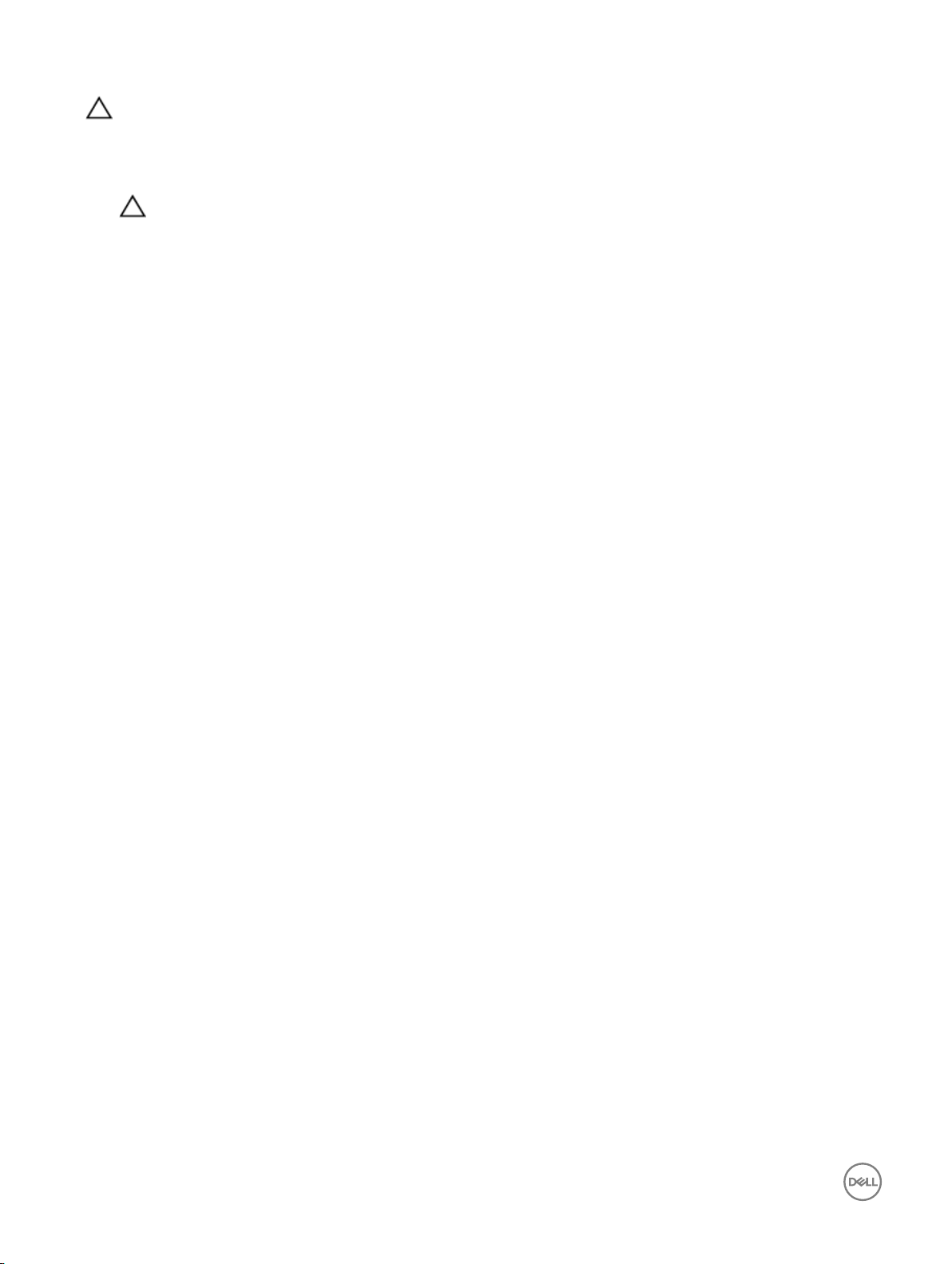
주의: 컴퓨터 손상을 방지하기 위해, 특정 Dell 컴퓨터를 위해 설계된 전용 배터리를 사용하십시오. 다른 Dell 컴퓨터용으
로 설계된 배터리를 사용하지 마십시오.
1.
포트 복제기, 배터리 슬라이스 또는 미디어 베이스와 같은 외부 장치를 연결하고 Express 카드와 같은 카드를 장착합니다.
2. 컴퓨터에 전화선 또는 네트워크 케이블을 연결합니다.
주의: 네트워크 케이블을 연결하려면, 먼저 케이블을 네트워크 장치에 꽂은 다음 컴퓨터에 꽂습니다.
3. 배터리를 끼웁니다.
4. 전원 콘센트에 컴퓨터와 연결된 모든 장치를 연결합니다.
5. 컴퓨터 전원을 켭니다.
8
Page 9

구성 요소 제거 및 설치
이 섹션에서는 컴퓨터에서 구성 요소를 제거하거나 설치하는 방법에 관한 세부 정보를 제공합니다.
시스템 개요
내부 보기 — 후면
2
1. 시스템 팬 2. 기본 메모리
3. WLAN 카드 4. 코인 셀 전지
5. mSATA SSD 카드 6. 비디오 카드 팬
7. 광학 드라이브 8. 보조 하드 드라이브
9. 전지 래치 10. micro USIM 카드 슬롯
11. 하드 드라이브 래치 12. 기본 하드 드라이브
13. WWAN 카드
9
Page 10
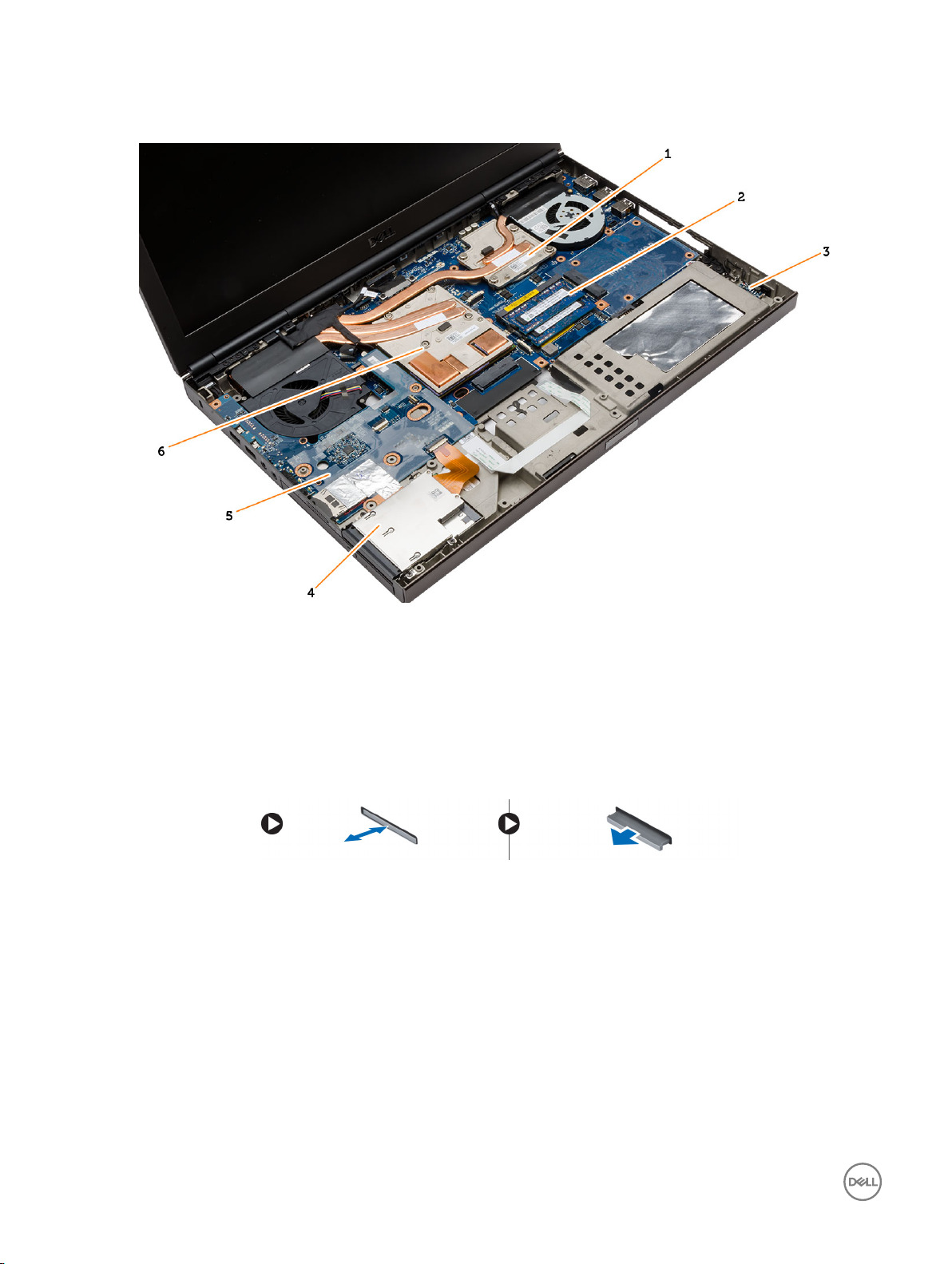
내부 보기 — 전면
1. 프로세서 방열판 2. 보조 메모리
3. wi- 스위치 보드 4. Express 카드 케이지
5. I/O 보드 6. 비디오 카드 방열판
SD(보안 디지털) 카드 분리
1.
컴퓨터 내부에서 작업하기 전에
2. SD 카드를 눌러 컴퓨터에서 해제합니다. SD 카드를 밀어 컴퓨터에서 분리합니다.
의 절차를 따릅니다.
SD 카드 설치
1. 딸깍 소리가 나면서 제자리에 고정질 때까지 SD 카드를 해당 슬롯에 밀어 넣습니다.
2.
컴퓨터 내부에서 작업한 후에
의 절차를 따릅니다.
ExpressCard 분리
1.
컴퓨터 내부에서 작업하기 전에
2. ExpressCard를 누릅니다.
3. ExpressCard를 밀어 컴퓨터에서 분리합니다.
의 절차를 따릅니다.
10
Page 11
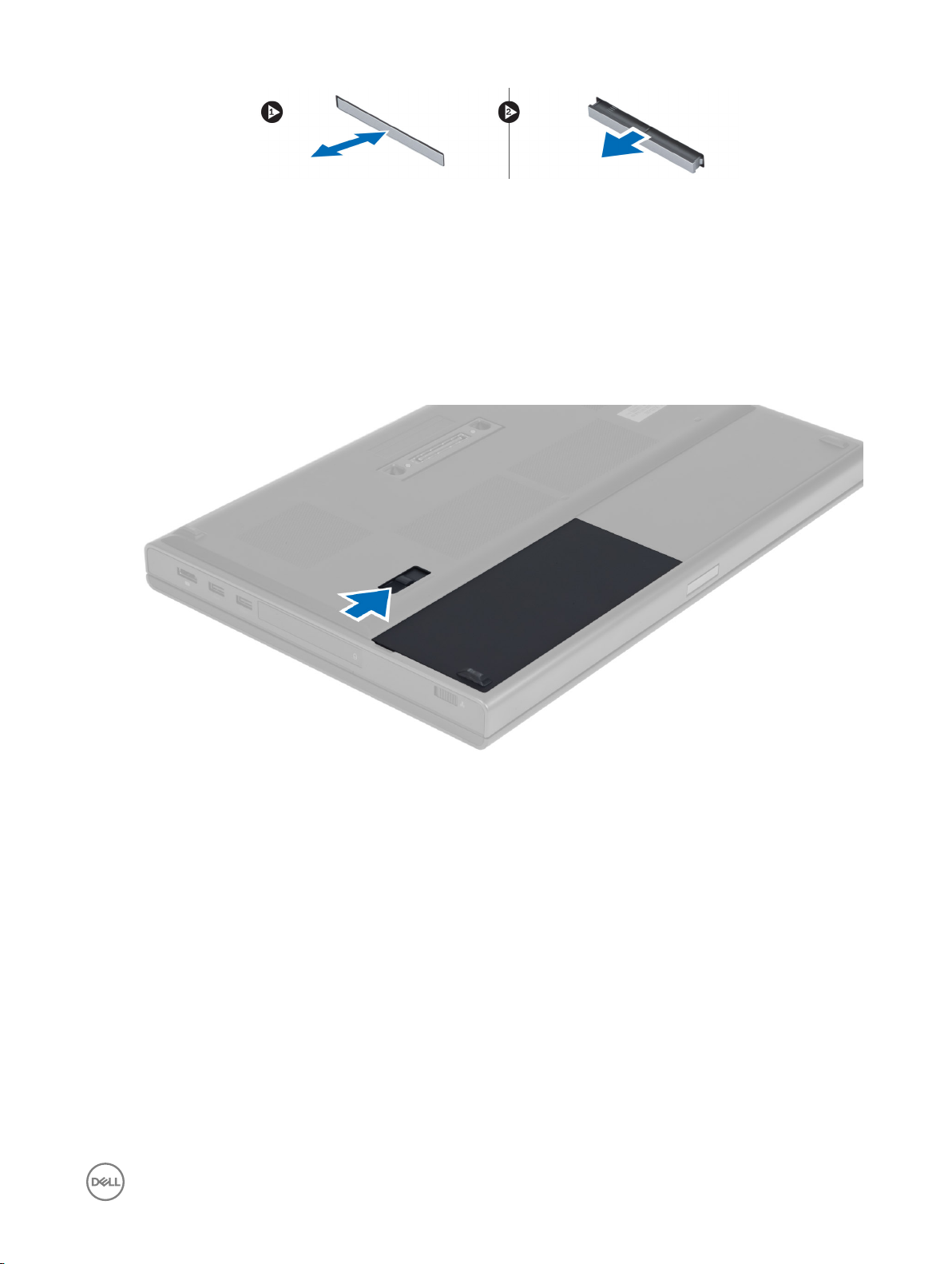
ExpressCard 설치
1. ExpressCard를 해당 슬롯에 밀어 넣고 딸깍 소리가 나면서 제자리에 고정될 때까지 누릅니다.
2.
컴퓨터 내부에서 작업한 후에
의 절차를 따릅니다.
전지 분리
1.
컴퓨터 내부 작업을 시작하기 전에
2. 분리 래치를 밀어 전지 잠금을 해제합니다.
의 절차를 따르십시오.
3. 배터리를 들어 올려 컴퓨터에서 분리합니다.
11
Page 12
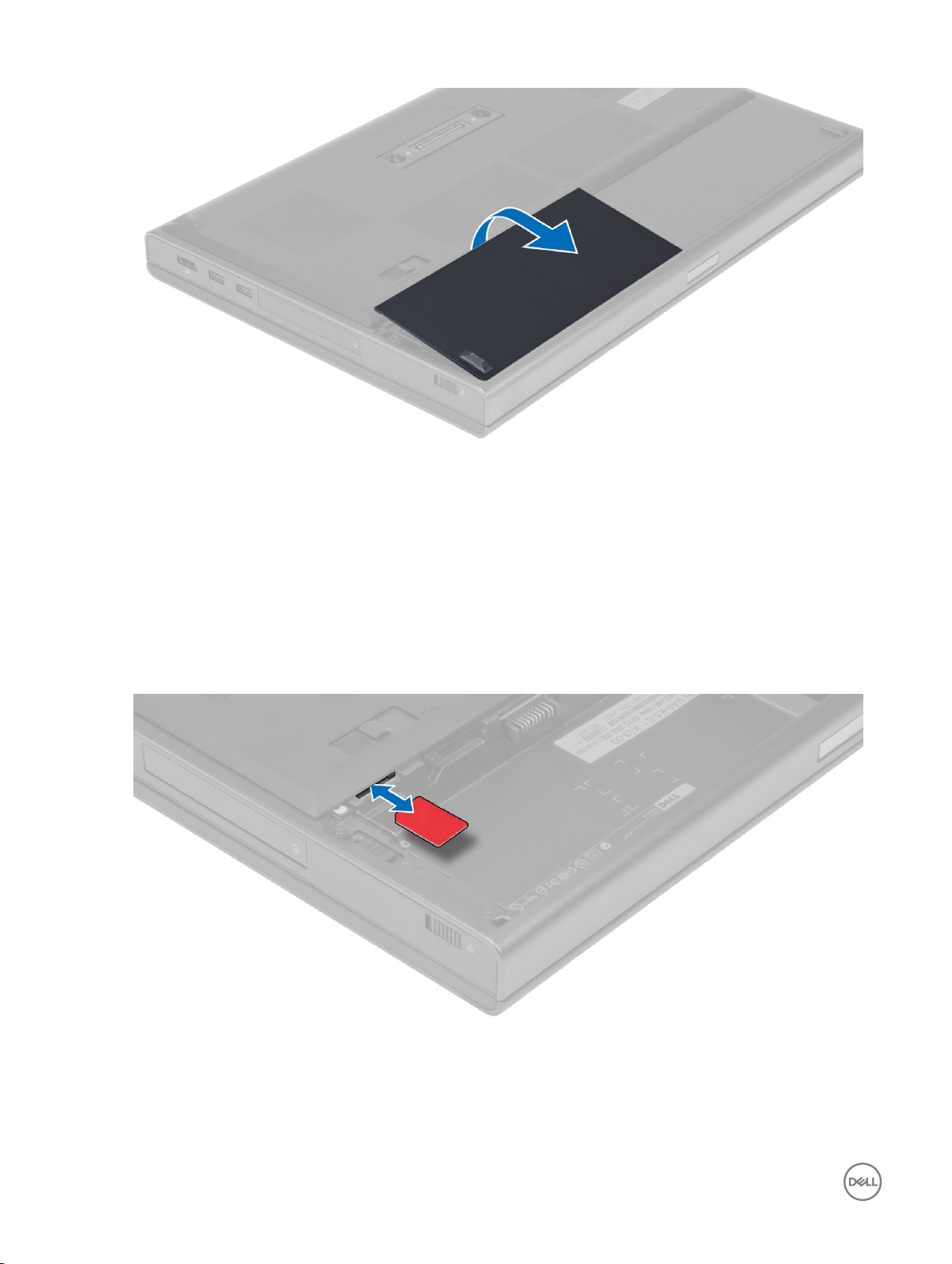
전지 설치
1. 딸깍 소리가 나면서 제자리에 고정될 때까지 전지를 해당 슬롯에 밀어 넣습니다.
2.
컴퓨터 내부에서 작업한 후에
의 절차를 따릅니다.
Micro USIM 카드 분리
1.
컴퓨터 내부 작업을 시작하기 전에
2. 전지를 제거합니다.
3. micro USIM 카드를 밀어 슬롯에서 분리합니다.
의 절차를 따르십시오.
Micro USIM 카드 장착
1. micro SIM 카드를 해당 슬롯에 밀어 넣습니다.
2. 전지를 설치합니다.
12
Page 13

3.
컴퓨터 내부 작업을 마친 후에
의 절차를 따르십시오.
베이스 덮개 분리
1.
컴퓨터 내부 작업을 시작하기 전에
2. 전지를 제거합니다.
3. 베이스 덮개를 컴퓨터에 고정하는 나사를 분리합니다. 고무 탭을 컴퓨터 후면을 향해 눌러 베이스 덮개를 해제합니다.
의 절차를 따르십시오.
4. 컴퓨터에서 베이스 덮개를 들어올려 분리합니다.
13
Page 14

베이스 덮개 설치
1. 베이스 덮개를 밀어 컴퓨터에 있는 나사 구멍에 올바르게 맞춥니다.
2. 나사를 조여 베이스 덮개를 컴퓨터에 고정합니다.
3. 전지를 설치합니다.
4.
컴퓨터 내부에서 작업한 후에
의 절차를 따릅니다.
WLAN(무선 근거리 통신망) 카드 분리
1.
컴퓨터 내부 작업을 시작하기 전에
2. 다음을 제거합니다.
a. 전지
b. 베이스 덮개
3. 다음 단계에 따라 WLAN 카드를 컴퓨터에서 분리합니다.
a. WLAN 카드에 연결된 안테나 케이블을 분리해서 뺍니다.
b. WLAN 카드를 컴퓨터에 고정시키는 나사를 분리합니다.
c. 컴퓨터에서 WLAN 카드를 제거합니다.
의 절차를 따르십시오.
WLAN(무선 근거리 통신망) 카드 설치
1. WLAN 카드를 컴퓨터의 해당 슬롯에 밀어 넣습니다.
2. WLAN 카드를 아래로 누르고 나사를 조여 WLAN 카드를 컴퓨터에 고정시킵니다.
3. 배선 채널을 통해 안테나 케이블을 배선하고 WLAN 카드에 연결합니다.
4. 다음을 설치합니다.
a. 베이스 덮개
b. 전지
5.
컴퓨터 내부 작업을 마친 후에
의 절차를 따르십시오.
WWAN(무선 광역 통신망) 카드 분리(선택사양)
1.
컴퓨터 내부 작업을 시작하기 전에
2. 다음을 제거합니다.
a. 전지
b. 베이스 덮개
3. 다음 단계에 따라 WWAN 카드를 분리합니다.
a. WWAN 카드에 연결된 안테나 케이블을 분리해서 뺍니다.
b. WWAN 카드를 컴퓨터에 고정시키는 나사를 제거합니다.
c. 컴퓨터에서 WWAN 카드를 분리합니다.
노트: WWAN 카드의 위치는 그림에 표시된 위치와 다를 수 있습니다.
의 절차를 따르십시오.
14
Page 15
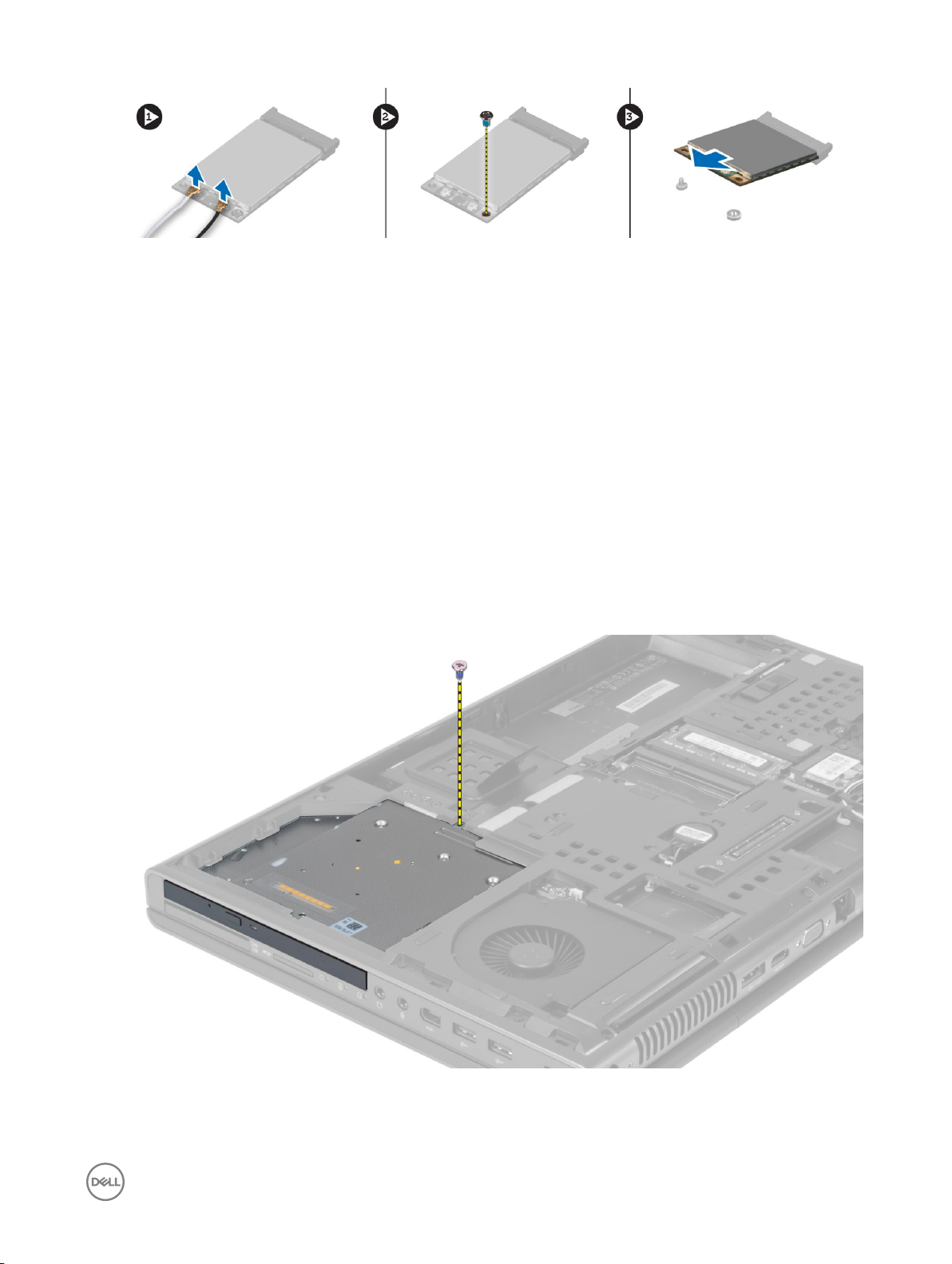
WWAN(무선 광역 통신망) 카드 설치
1. WWAN 카드를 WWAN 카드 슬롯에 밀어 넣습니다.
2. WWAN 카드를 아래로 누르고 나사를 조여 WWAN 카드를 컴퓨터에 고정시킵니다.
3. 배선 채널을 통해 안테나 케이블을 배선하고 WWAN 카드에 연결합니다.
4. 다음을 설치합니다.
a. 베이스 덮개
b. 전지
5.
컴퓨터 내부 작업을 마친 후에
의 절차를 따르십시오.
광학 드라이브 분리
1.
컴퓨터 내부에서 작업하기 전에
2. 다음을 분리합니다.
a. 전지
b. 베이스 덮개
3. 광학 드라이브를 컴퓨터에 고정하는 나사를 분리합니다.
의 절차를 따릅니다.
4. 광학 드라이브를 밀어 컴퓨터에서 분리합니다.
15
Page 16

5. 드라이브 래치 브래킷을 광학 드라이브에 고정하는 나사를 분리하고 브래킷을 분리합니다.
광학 드라이브 설치
1. 드라이브 래치 브래킷을 광학 드라이브에 고정하는 나사를 조입니다.
2. 광학 드라이브를 슬롯에 밀어 넣고 광학 드라이브를 컴퓨터에 고정하는 나사를 분리합니다.
3. 다음을 설치합니다.
a. 전지
b. 베이스 덮개
4.
컴퓨터 내부에서 작업한 후에
의 절차를 따릅니다.
광학 드라이브 슬롯에서 하드 드라이브 분리
1.
컴퓨터 내부 작업을 시작하기 전에
2. 다음을 제거합니다.
16
의 절차를 따르십시오.
Page 17
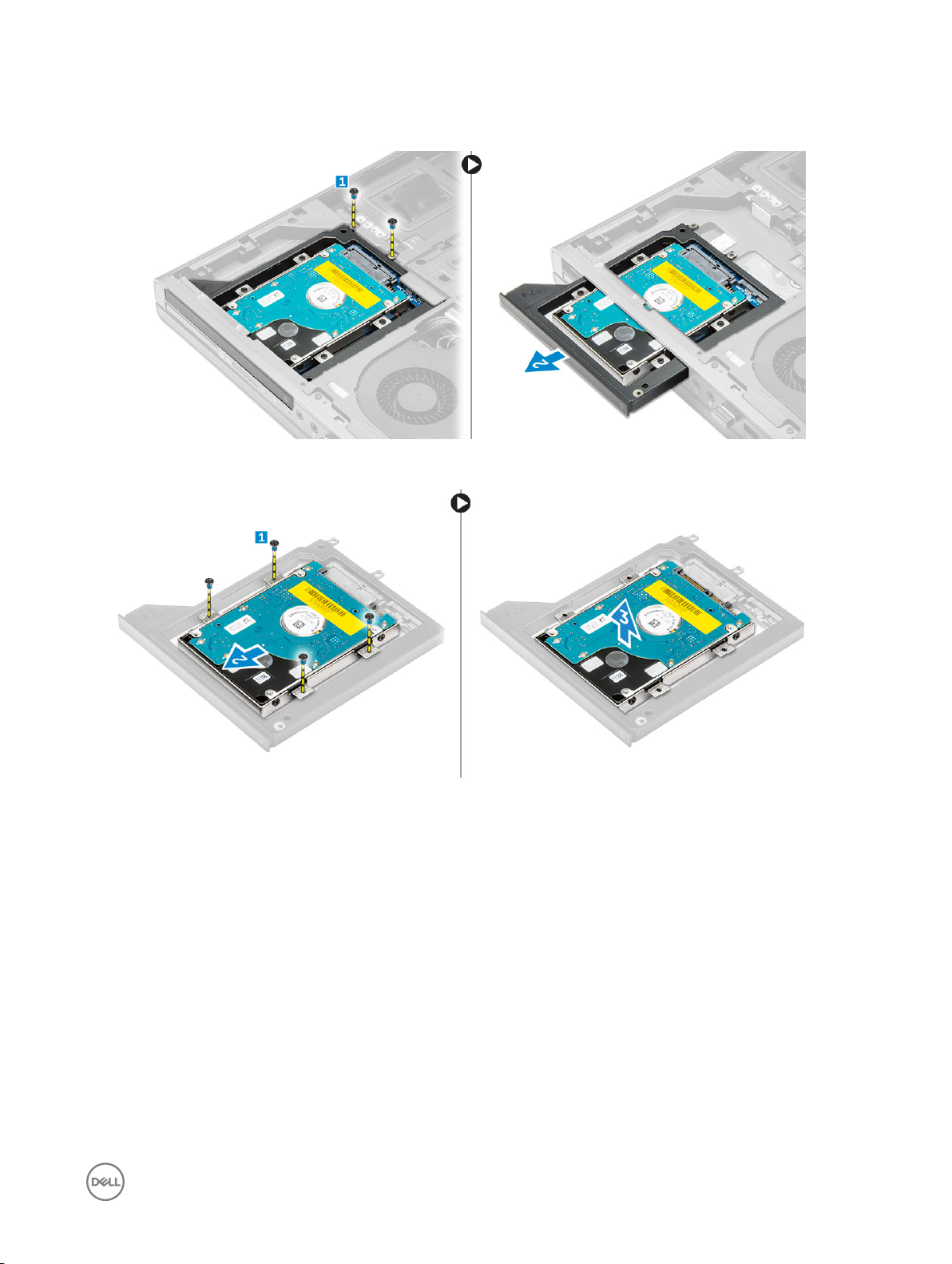
a. 배터리
b. 베이스 덮개
3. 하드 드라이브를 컴퓨터에 고정시키는 나사를 분리합니다. 하드 드라이브를 밀어 컴퓨터에서 분리합니다.
4. 하드 드라이브 케이지에서 하드 드라이브를 고정하는 나사를 분리합니다. 하드 드라이브 케이지에서 하드 드라이브를 밀
어 분리합니다.
광학 드라이브 슬롯에서 하드 드라이브 설치
1. 하드 드라이브를 하드 드라이브 브래킷에 놓습니다.
2. 나사를 조여 하드 드라이브를 고정시킵니다.
3. 딸깍 소리가 나면서 제자리에 고정될 때까지 하드 드라이브를 컴퓨터의 해당 슬롯에 밀어 넣습니다.
4. 하드 드라이브를 컴퓨터에 고정시키는 나사를 조입니다.
5. 다음을 설치합니다.
a. 베이스 덮개
b. 배터리
6.
컴퓨터 내부 작업을 마친 후에
의 절차를 따르십시오.
기본 하드 드라이브 분리
1.
컴퓨터 내부 작업을 시작하기 전에
2. 다음을 제거합니다.
의 절차를 따르십시오.
17
Page 18
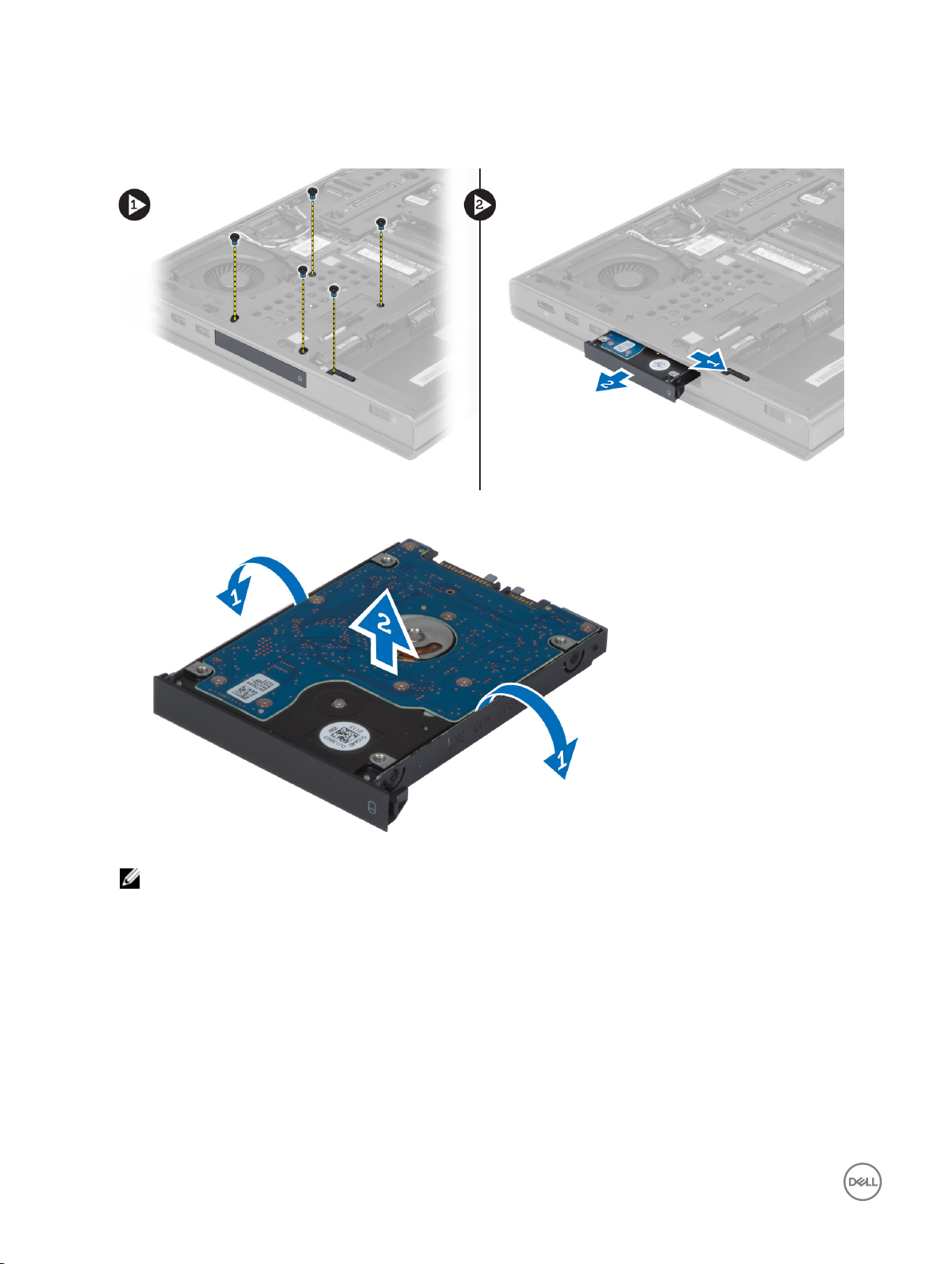
a. 전지
b. 베이스 덮개
3. 기본 하드 드라이브를 컴퓨터에 고정하는 나사를 분리합니다. 기본 하드 드라이브 래치를 잠금 해제 위치로 밀고 하드 드
라이브를
4. 하드 드라이브 브래킷을 바깥쪽으로 당겨 브래킷에서 하드 드라이브를 분리합니다.
당겨 컴퓨터에서 분리합니다.
노트: 7 mm 하드 드라이브의 경우 하드 드라이브 브래킷에 고무 필러가 설치되어 있습니다. 고무 필러는 진동을 방지
하고 7 mm 하드 드라이브를 올바르게 설치하기 위해 사용됩니다. 9 mm 하드 드라이브는 하드 드라이브 브래킷에 설
치할
때 필러가 필요하지 않습니다.
기본 하드 드라이브 설치
1. 기본 하드 드라이브 브래킷을 기본 하드 드라이브에 맞춥니다.
2. 딸깍 소리가 나면서 제자리에 고정될 때까지 기본 하드 드라이브를 컴퓨터의 해당 슬롯에 밀어 넣습니다.
3. 나사를 조여 기본 하드 드라이브를 컴퓨터에 고정합니다.
4. 다음을 설치합니다.
a. 베이스 덮개
b. 전지
5.
컴퓨터 내부 작업을 마친 후에
18
의 절차를 따르십시오.
Page 19
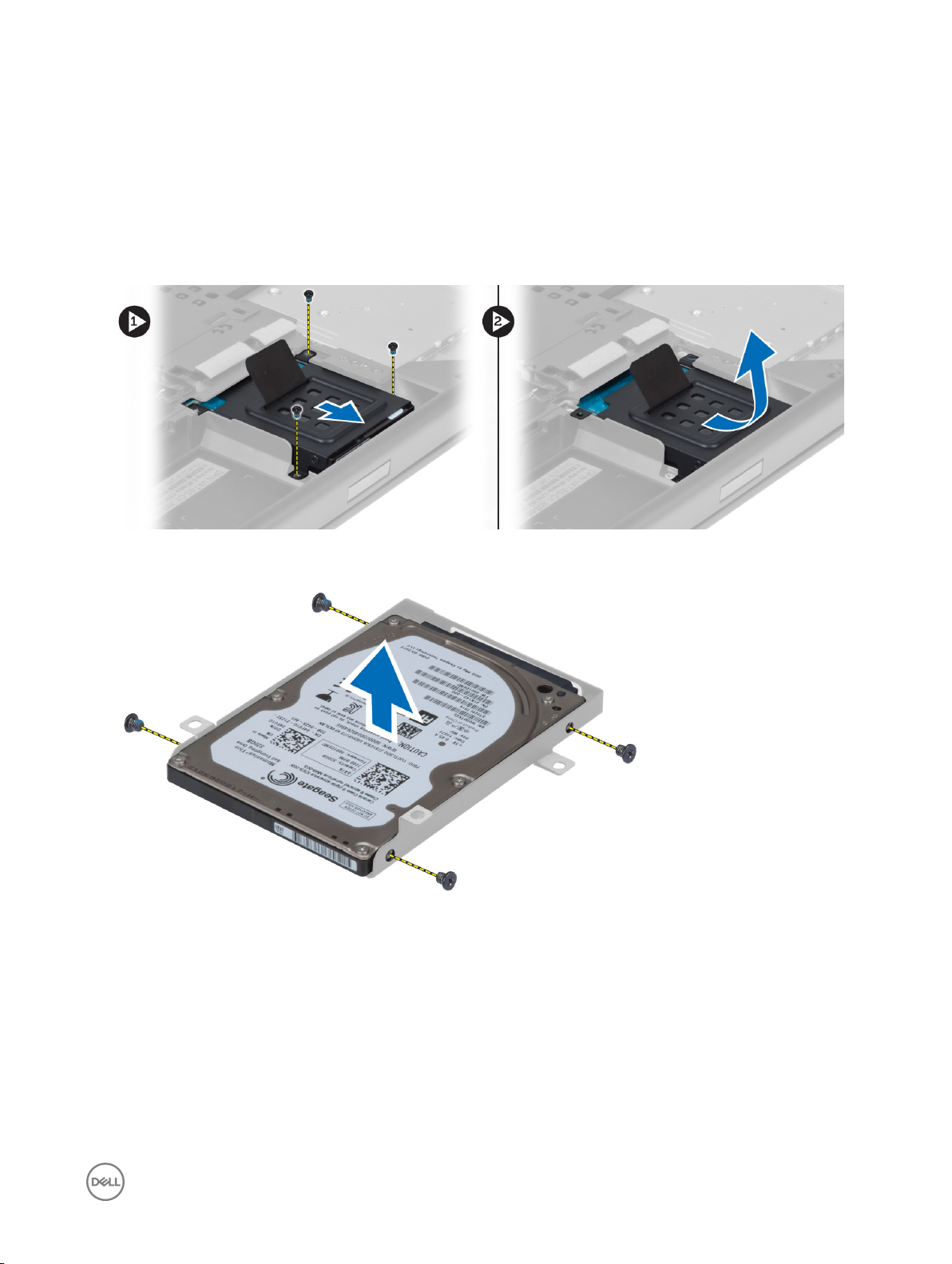
보조 하드 드라이브 분리
1.
컴퓨터 내부에서 작업하기 전에
2. 다음을 분리합니다.
a. 전지
b. 베이스 덮개
3. 보조 하드 드라이브를 제자리에 고정하는 나사를 분리합니다.
4. 탭을 위로 당기고 컴퓨터에서 보조 하드 드라이브를 분리합니다.
5. 보조 하드 드라이브를 브래킷에 고정하는 나사를 분리합니다.
6. 브래킷에서 보조 하드 드라이브를 분리합니다.
의 절차를 따릅니다.
보조 하드 드라이브 설치
1. 보조 하드 드라이브 브래킷을 보조 하드 드라이브에 맞춥니다.
2. 보조 하드 드라이브 브래킷을 고정하는 나사를 조입니다.
3. 보조 하드 드라이브를 컴퓨터에 설치합니다.
4. 보조 하드 드라이브를 컴퓨터에 고정하는 나사를 조입니다.
5. 다음을 설치합니다.
a. 베이스 덮개
b. 전지
19
Page 20
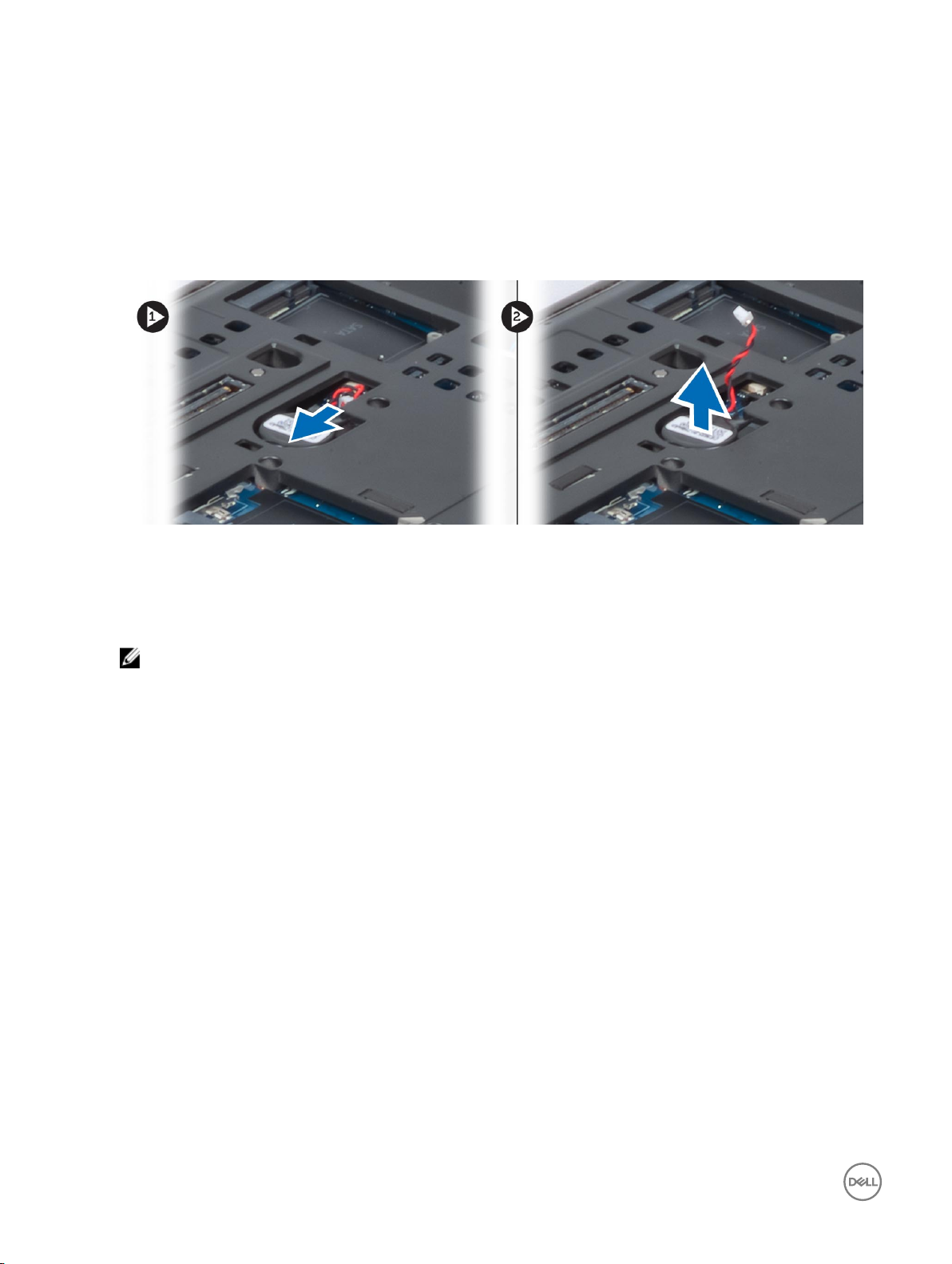
6.
컴퓨터 내부에서 작업한 후에
의 절차를 따릅니다.
코인 셀 전지 분리
1.
컴퓨터 내부에서 작업하기 전에
2. 다음을 분리합니다.
a. 전지
b. 베이스 덮개
3. 코인 셀 전지 케이블을 분리합니다. 코인 셀 전지를 위로 들어 올리고 컴퓨터에서 분리합니다.
의 절차를 따릅니다.
코인 셀 전지 설치
1. 코인 셀 전지를 컴퓨터의 해당 슬롯에 장착합니다.
2. 코인 셀 전지 케이블을 연결합니다.
노트: 코인 셀 전지 케이블이 헤당 칸 밖으로 돌출되지 않는지 확인합니다.
3. 다음을 설치합니다.
a. 베이스 덮개
b. 전지
4.
컴퓨터 내부 작업을 마친 후에
의 절차를 따르십시오.
프로세서 팬 분리
1.
컴퓨터 내부 작업을 시작하기 전에
2. 다음을 제거합니다.
a. 전지
b. 베이스 덮개
3. 프로세서 팬을 컴퓨터에 고정하는 나사를 분리합니다. 컴퓨터에서 프로세서 팬을 분리합니다.
의 절차를 따르십시오.
20
Page 21

4. 프로세서 팬 케이블을 분리합니다.
프로세서 팬 설치
1. 프로세서 팬 케이블을 연결합니다.
노트: 프로세서 팬 케이블이 해당 칸 밖으로 돌출되지 않는지 확인합니다.
2. 프로세서 팬을 컴퓨터에 해당 슬롯에 밀어 넣습니다.
3. 프로세서 팬을 컴퓨터에 고정하는 나사를 조입니다.
4. 다음을 설치합니다.
a. 베이스 덮개
b. 전지
5.
컴퓨터 내부 작업을 마친 후에
의 절차를 따르십시오.
비디오 카드 팬 분리
1.
컴퓨터 내부에서 작업하기 전에
2. 다음을 분리합니다.
a. 전지
b. 베이스 덮개
3. 비디오 카드 팬을 컴퓨터에 고정하는 나사를 분리합니다. 컴퓨터에서 비디오 카드 팬을 분리합니다. 비디오 카드 팬 케이
블을 분리합니다.
의 절차를 따릅니다.
21
Page 22
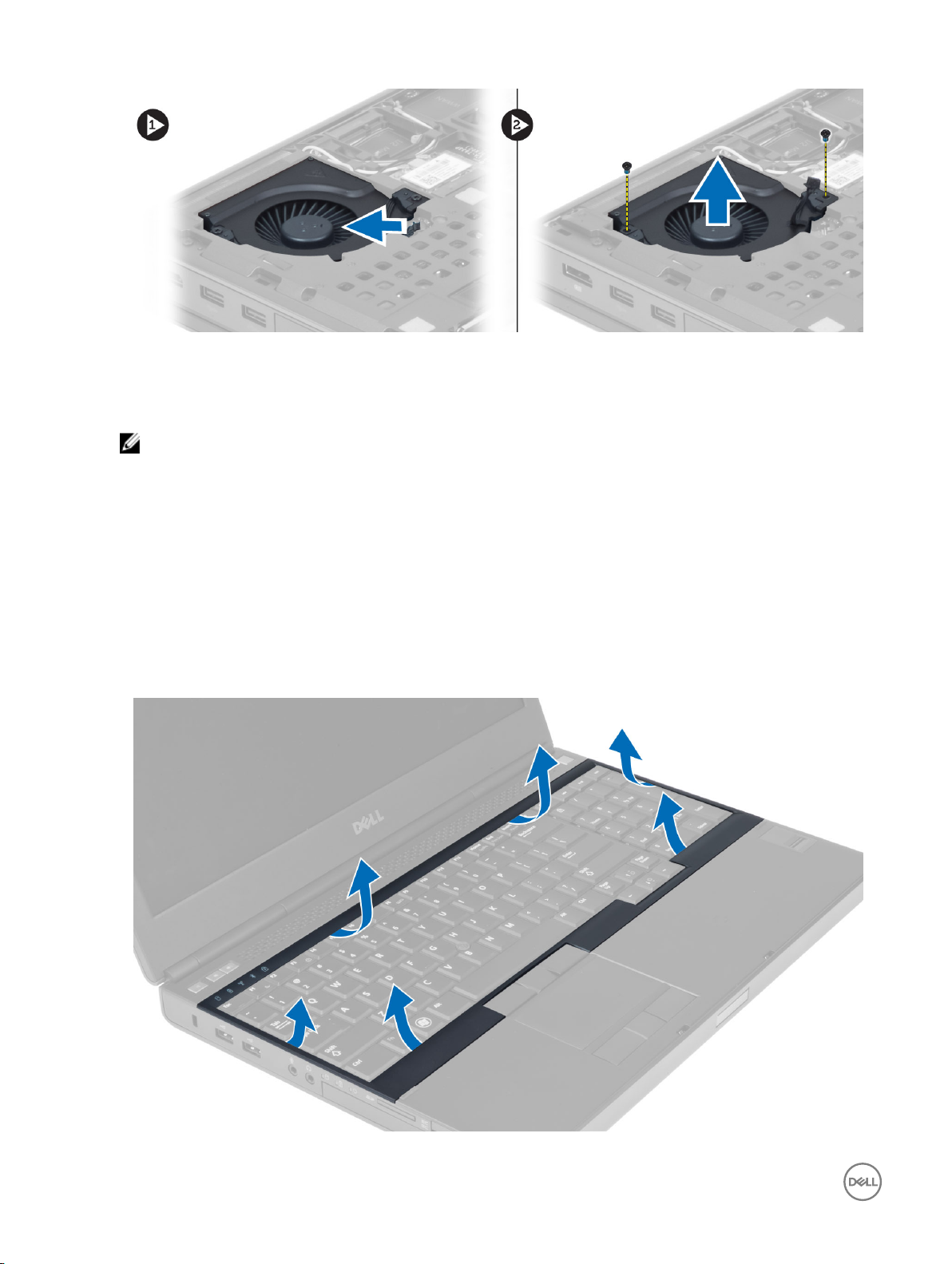
비디오 카드 팬 설치
1. 비디오 카드 팬 케이블을 연결합니다.
노트: 비디오 카드 팬 케이블이 해당 칸 밖으로 돌출되지 않는지 확인합니다.
2. 비디오 카드 팬을 해당 슬롯에 밀어 넣고 나사를 조여 컴퓨터에 고정합니다.
3. 다음을 설치합니다.
a. 베이스 덮개
b. 전지
4.
컴퓨터 내부 작업을 마친 후에
의 절차를 따르십시오.
키보드 트림 분리
1.
컴퓨터 내부 작업을 시작하기 전에
2. 전지를 제거합니다.
3. 하단부터 상단 가장자리를 따라 키보드 트림을 들어 올립니다. 키보드 트림을 분리합니다.
의 절차를 따르십시오.
22
Page 23

키보드 트림 설치
1. 키보드 트림을 전면으로부터 끼워 넣고 컴퓨터의 원래 위치에 맞춥니다. 왼쪽 모서리의 하드 탭이 제자리에 끼워졌는지 확
인합니다.
2. 딸깍 소리가 나면서 제자리에 고정될 때까지 키보드 트림 측면을 따라 누릅니다.
3. 전지를 설치합니다.
4.
컴퓨터 내부 작업을 마친 후에
의 절차를 따르십시오.
키보드 분리
1.
컴퓨터 내부 작업을 시작하기 전에
2. 다음을 제거합니다.
a. 전지
b. 키보드 트림
3. 키보드를 컴퓨터에 고정하는 나사를 분리합니다.
의 절차를 따르십시오.
23
Page 24

4. 키보드 하단으로부터 시작하여 컴퓨터에서 키보드를 분리하고 키보드를 뒤집어 놓습니다.
5. 시스템 보드에서 키보드 데이터 케이블을 분리하고 키보드를 분리합니다.
24
Page 25

키보드 설치
1. 키보드 데이터 케이블을 시스템 보드에 연결합니다.
노트: 키보드 데이터 케이블을 올바르게 맞춰 접었는지 확인합니다.
2. 키보드를 눌러 해당 칸에 맞춥니다.
3. 나사를 조여 키보드를 컴퓨터에 고정합니다.
4. 다음 키를 눌러 키보드를 컴퓨터에 고정합니다.
a. <R>, <T>, <F> 및 <G> 키
b. <9> 키 위
c. NUMLOCK <9> 키
25
Page 26

5. 다음을 설치합니다.
a. 키보드 트림
b. 전지
6.
컴퓨터 내부 작업을 마친 후에
의 절차를 따르십시오.
기본 메모리 분리
1.
컴퓨터 내부에서 작업하기 전에
2. 다음을 분리합니다.
a. 전지
b. 베이스 덮개
3. 기본 메모리가 튕겨 나올 때까지 기본 메모리에서 고정 클립을 들어 올립니다. 기본 메모리를 들어 올려 컴퓨터에서 분리
합니다.
의 절차를 따릅니다.
기본 메모리 설치
1. 기본 메모리를 메모리 소켓에 밀어 넣습니다.
2. 클립을 눌러 기본 메모리를 시스템 보드에 고정합니다.
3. 다음을 설치합니다.
a. 베이스 덮개
b. 전지
4.
컴퓨터 내부에서 작업한 후에
26
의 절차를 따릅니다.
Page 27

보조 메모리 분리
1.
컴퓨터 내부 작업을 시작하기 전에
2. 다음을 제거합니다.
a. 전지
b. 키보드 트림
c. 키보드
3. 메모리 쉴드를 컴퓨터에 고정하는 나사를 분리합니다. 메모리 쉴드를 컴퓨터에서 들어 올려 분리합니다.
4. 메모리 모듈이 튕겨 나올 때까지 메모리 모듈에서 고정 클립을 들어 올립니다. 메모리 모듈을 들어 올려 컴퓨터에서 분리
.
합니다
의 절차를 따르십시오.
보조 메모리 설치
1. 보조 메모리를 메모리 소켓에 밀어 넣습니다.
2. 클립을 눌러 메모리 모듈을 시스템 보드에 고정합니다.
3. 메모리 실드를 컴퓨터의 원래 위치에 놓고 나사를 조여 컴퓨터에 고정합니다.
4. 다음을 설치합니다.
a. 키보드
b. 키보드 트림
c. 전지
5.
컴퓨터 내부 작업을 마친 후에
의 절차를 따르십시오.
디스플레이 베젤 분리
1.
컴퓨터 내부에서 작업한 후에
2. 전지를 분리합니다.
3. 디스플레이 베젤의 하단 모서리를 들어 올립니다.
의 절차를 따릅니다.
27
Page 28

4. 측면을 들어 올리고 디스플레이 베젤의 상단 모서리를 들어 올려 컴퓨터에서 디스플레이 베젤을 분리합니다.
디스플레이 베젤 설치
1. 하단에서 디스플레이 베젤을 끼워 넣고 디스플레이 베젤을 누릅니다.
28
Page 29

2. 전체 베젤이 디스플레이 조립품에 고정될 때까지 디스플레이 베젤을 눌러 넣습니다.
3. 전지를 설치합니다.
4.
컴퓨터 내부 작업을 마친 후에
의 절차를 따르십시오.
카메라 분리
1.
컴퓨터 내부 작업을 시작하기 전에
2. 다음을 제거합니다.
a. 전지
b. 디스플레이 베젤
3. 다음 단계에 따라 카메라를 분리합니다.
a. 카메라 케이블을 분리합니다.
b. 카메라 모듈을 컴퓨터에 고정시키는 나사를 분리합니다.
c. 컴퓨터에서 카메라 모듈을 분리합니다.
의 절차를 따르십시오.
29
Page 30

카메라 설치
1. 카메라 케이블을 연결합니다.
2. 카메라 모듈을 컴퓨터의 원래 슬롯에 놓습니다.
3. 카메라 모듈을 컴퓨터에 고정시키는 나사를 조입니다.
4. 다음을 설치합니다.
a. 디스플레이 베젤
b. 전지
5.
컴퓨터 내부 작업을 마친 후에
의 절차를 따르십시오.
디스플레이 패널 분리
1.
컴퓨터 내부 작업을 시작하기 전에
2. 다음을 제거합니다.
a. 전지
b. 디스플레이 베젤
3. 디스플레이 패널을 디스플레이 조립품에 고정시키는 나사를 제거하고 디스플레이 패널을 뒤집습니다.
의 절차를 따르십시오.
4. LVDS 케이블을 디스플레이 패널에 고정하는 접착 테이프를 뜯어냅니다.
30
Page 31

5. LVDS 케이블을 분리합니다.
6. 디스플레이 브래킷을 디스플레이 패널에 고정시키는 나사를 제거하고 디스플레이 브래킷을 잡아당겨 디스플레이 패널에
서 분리합니다.
31
Page 32

디스플레이 패널 설치
1. 디스플레이 브래킷을 디스플레이 패널에 맞춥니다.
2. 디스플레이 브래킷을 디스플레이 패널에 고정하는 나사를 조입니다.
3. LVDS 케이블을 연결하고 접착 테이프를 붙힙니다.
4. 디스플레이 패널을 컴퓨터의 원래 위치에 맞춥니다.
5. 디스플레이 패널을 디스플레이 조립품에 고정하는 나사를 조입니다.
6. 다음을 설치합니다.
a. 디스플레이 베젤
b. 전지
7.
컴퓨터 내부에서 작업한 후에
의 절차를 따릅니다.
손목 받침대 분리
1.
컴퓨터 내부 작업을 시작하기 전에
2. 다음을 제거합니다.
a. 전지
b. 베이스 덮개
c. 키보드 트림
d. 키보드
e. 광학 드라이브
f. 기본 하드 드라이브
g. 보조 하드 드라이브(해당하는 경우)
3. 스마트 카드 케이블을 컴퓨터에 고정하는 접착 테이프를 뜯어냅니다.
의 절차를 따르십시오.
32
Page 33

4. 컴퓨터에서 스마트 카드 케이블을 분리합니다.
5. 컴퓨터 하단에 있는 나사를 분리합니다.
33
Page 34

6. 미디어 보드 케이블 및 스피커 케이블을 손목 받침대에 고정하는 접착 테이프를 뜯어냅니다.
7. 시스템 보드에서 미디어 보드 케이블 및 스피커 케이블을 분리합니다.
8. 터치패드 케이블을 손목 받침대에 고정하는 접착 테이프를 뜯어냅니다.
34
Page 35

9. 시스템 보드에서 터치패드 케이블을 분리합니다.
10. 시스템 보드에서 전원 단추 케이블을 분리합니다.
11. 손목 받침대를 컴퓨터에 고정하는 나사를 분리합니다.
35
Page 36

12. 손목 받침대의 왼쪽 모서리를 들어 올립니다. 손목 받침대의 오른쪽 모서리에 있는 탭을 해제하고 컴퓨터에서 손목 받침대
를 분리합니다.
손목 받침대 설치
1. 손목 받침대를 컴퓨터의 원래 위치에 맞추고 표시된 위치를 눌러 제자리에 끼워 넣습니다.
36
Page 37

2. 손목 받침대를 컴퓨터에 고정하는 나사를 조입니다.
3. 다음 케이블을 연결합니다.
a. 전원 버튼
b. 터치패드
c. 미디어 보드
d. 스피커
4. 미디어 카드 케이블, 스피커 케이블, 터치패드 케이블을 손목 받침대에 고정하는 접착 테이프를 붙힙니다.
5. 컴퓨터 하단에 있는 나사를 조입니다.
6. 스마트 카드 케이블을 연결하고 해당 케이블을 컴퓨터에 고정하는 접착 테이프를 붙힙니다.
7. 다음을 설치합니다.
a. 보조 하드 드라이브(해당하는 경우)
b. 기본 하드 드라이브
c. 광학 드라이브
d. 키보드
e. 키보드 트림
f. 베이스 덮개
g. 전지
8.
컴퓨터 내부 작업을 마친 후에
의 절차를 따르십시오.
ExpressCard 모듈 분리
1.
컴퓨터 내부 작업을 시작하기 전에
2. 다음을 제거합니다.
a. ExpressCard
b. 전지
c. 베이스 덮개
d. 키보드 트림
e. 키보드
f. 광학 드라이브
의 절차를 따르십시오.
37
Page 38

g. 기본 및 보조 하드 드라이브
h. 손목 받침대
3. 다음을 분리합니다.
a. 시스템 보드에서 ExpressCard 케이블 분리
b. USH 보드에서 USH 보드 케이블을 분리
4. ExpressCard 모듈을 컴퓨터에 고정하는 나사를 분리하고 ExpressCard 모듈을 분리합니다.
ExpressCard 모듈 설치
1. ExpressCard 모듈을 해당 칸에 밀어 넣습니다.
2. 나사를 조여 ExpressCard 모듈을 컴퓨터에 고정합니다.
3. 다음을 연결합니다.
a. ExpressCard 케이블을 시스템 보드에 연결
b. USH 보드 케이블을 USH 보드에 연결
4. 다음을 설치합니다.
a. 손목 받침대
b. 기본 및 보조 하드 드라이브
c. 광학 드라이브
d. 키보드
e. 키보드 트림
f. 베이스 덮개
g. 전지
h. ExpressCard
5.
컴퓨터 내부 작업을 마친 후에
38
의 절차를 따르십시오.
Page 39

방열판 분리
1.
컴퓨터 내부 작업을 시작하기 전에
2. 다음을 제거합니다.
a. 전지
b. 베이스 덮개
c. 키보드 트림
d. 키보드
e. 광학 드라이브
f. 기본 및 보조 하드 드라이브
g. 손목 받침대
h. 프로세서 팬
3. 방열판을 컴퓨터에 고정하는 조임 나사를 풉니다. 방열판을 위로 들어 올려 컴퓨터에서 분리합니다.
의 절차를 따르십시오.
방열판 설치
1. 방열판을 해당 슬롯에 장착합니다.
2. 방열판을 컴퓨터에 고정하는 나사를 조입니다.
3. 카메라 케이블을 시스템 보드에 연결합니다.
4. 다음을 설치합니다.
a. 프로세서 팬
b. 손목 받침대
c. 기본 및 보조 하드 드라이브
d. 광학 드라이브
e. 키보드
f. 키보드 트림
g. 베이스 덮개
h. 전지
5.
컴퓨터 내부에서 작업한 후에
의 절차를 따릅니다.
39
Page 40

프로세서 분리
1.
컴퓨터 내부에서 작업하기 전에
2. 다음을 분리합니다.
a. 전지
b. 베이스 덮개
c. 키보드 트림
d. 키보드
e. 광학 드라이브
f. 기본 및 보조 하드 드라이브
g. 손목 받침대
h. 프로세서 팬
i. 방열판
3. 프로세서 캠 잠금 장치를 시계 반대 방향으로 돌립니다. 컴퓨터에서 프로세서를 분리합니다.
의 절차를 따릅니다.
프로세서 설치
1. 프로세서의 노치와 소켓을 맞추고 프로세서를 소켓에 삽입합니다.
2. 프로세서 캠 잠금 장치를 시계 방향으로 돌립니다.
3. 다음을 설치합니다.
a. 방열판
b. 프로세서 팬
c. 손목 받침대
d. 기본 및 보조 하드 드라이브
e. 광학 드라이브
f. 키보드
g. 키보드 트림
h. 베이스 덮개
i. 전지
4.
컴퓨터 내부에서 작업한 후에
의 절차를 따릅니다.
비디오 카드 방열판 분리
1.
컴퓨터 내부 작업을 시작하기 전에
2. 다음을 제거합니다.
a. 전지
b. 베이스 덮개
c. 키보드 트림
d. 키보드
e. 광학 드라이브
f. 기본 및 보조 하드 드라이브
g. 손목 받침대
h. 방열판 팬
i. 방열판
의 절차를 따르십시오.
40
Page 41

3. 다음 단계를 수행하여 비디오 카드 방열판을 분리합니다.
a. LVDS 케이블을 분리합니다.[1]
b. LVDS 케이블 브래킷을 컴퓨터에 고정시키는 나사를 분리합니다.[2]
c. 제 자리에 고정되어 있던 LVDS 케이블을 브래킷으로 분리합니다.[3]
4. 비디오 카드 방열판을 컴퓨터에 고정시키는 고정 나사를 풉니다.[1, 2, 3, 4] 비디오 카드 방열판을 컴퓨터에서 분리합니다.
비디오 카드 방열판 설치
1. 비디오 카드 방열판을 해당 슬롯에 장착합니다.
2. 비디오 카드 방열판을 컴퓨터에 고정하는 고정 나사를 조입니다.
LVDS 케이블을 연결하고 배선합니다.
3.
4. 나사를 조여 LVDS 케이블 브래킷을 컴퓨터에 고정시킵니다.
5. 다음을 설치합니다.
a. 방열판
b. 방열판 팬
c. 손목 받침대
d. 기본 및 보조 하드 드라이브
e. 광학 드라이브
f. 키보드
g. 키보드 트림
h. 베이스 덮개
i. 전지
41
Page 42

6.
컴퓨터 내부 작업을 마친 후에
의 절차를 따르십시오.
비디오 카드 분리
1.
컴퓨터 내부 작업을 시작하기 전에
2. 다음을 제거합니다.
a. 전지
b. 베이스 덮개
c. 키보드 트림
d. 키보드
e. 광학 드라이브
f. 하드 드라이브
g. 손목 받침대
h. 비디오 팬
i. 비디오 방열판
3. 그림에 표시된 대로 다음 단계를 수행합니다.
a. 비디오 카드를 컴퓨터에 고정시키는 나사를 제거합니다.
b. 컴퓨터에서 비디오 카드를 분리합니다.
의 절차를 따르십시오.
비디오 카드 설치
1. 비디오 카드를 컴퓨터의 원래 위치에 밀어 넣습니다.
2. 비디오 카드를 컴퓨터에 고정시키는 나사를 조입니다.
3. 다음을 설치합니다.
a. 비디오 방열판
b. 비디오 팬
c. 손목 받침대
d. 하드 드라이브
e. 광학 드라이브
f. 키보드
g. 키보드 트림
h. 하단 도어
i. 전지
4.
컴퓨터 내부 작업을 마친 후에
의 절차를 따르십시오.
I/O(입출력) 보드 분리
1.
컴퓨터 내부 작업을 시작하기 전에
2. 다음을 제거합니다.
42
의 절차를 따르십시오.
Page 43

a. SD 카드
b. 전지
c. 베이스 덮개
d. 키보드 트림
e. 키보드
f. 광학 드라이브
g. 기본 및 보조 하드 드라이브
h. 손목 받침대
3. 다음 단계에 따라 I/O 보드를 분리합니다:
a. I/O 보드에서 ExpressCard 모듈 커넥터를 분리합니다.
b. I/O 보드를 컴퓨터에 고정시키는 나사를 분리합니다.
c. I/O 보드의 오른쪽 가장자리를 들어 올려 커넥터에서 떼어낸 후 컴퓨터에서 분리합니다.
I/O 보드 설치
1. I/O 보드 커넥터를 연결하고 I/O 보드를 컴퓨터의 해당 슬롯에 밀어 넣습니다.
2. I/O 보드를 컴퓨터에 고정하는 나사를 조입니다.
3. ExpressCard 모듈 커넥터를 I/O 보드에 연결합니다.
4. 다음을 설치합니다.
a. 손목 받침대
b. 기본 및 보조 하드 드라이브
c. 광학 드라이브
d. 키보드
e. 키보드 트림
f. 베이스 덮개
g. 전지
h. SD 카드
5.
컴퓨터 내부 작업을 마친 후에
의 절차를 따르십시오.
43
Page 44

디스플레이 조립품 분리
1.
컴퓨터 내부 작업을 시작하기 전에
2. 다음을 제거합니다.
a. 전지
b. 베이스 덮개
c. 키보드 트림
d. 키보드
e. 광학 드라이브
f. 기본 및 보조 하드 드라이브
g. 손목 받침대
3. 무선 카드에서 안테나 케이블을 분리하고 라우팅 구멍을 통해 아래로 밉니다.
의 절차를 따르십시오.
4. 컴퓨터를 뒤집어 놓고 라우팅 구멍을 통해 안테나 케이블을 당깁니다.
5. 컴퓨터를 뒤집어 놓고 컴퓨터 하단과 후면에서 나사를 분리합니다.
44
Page 45

6. LVDS(저전압차 신호) 케이블 브래킷을 고정하는 나사를 분리합니다. LVDS 케이블 브래킷을 분리하고 시스템 보드에서
LVDS 케이블 및 안테나 케이블을 시스템 보드에서 분리합니다.
7. 디스플레이 조립품을 컴퓨터에 고정하는 나사를 분리합니다. 컴퓨터에서 디스플레이 조립품을 분리합니다.
45
Page 46

디스플레이 조립품 설치
1. 나사를 조여 디스플레이 조립품을 제자리에 고정합니다.
2. 카메라 케이블 및 LVDS 케이블을 시스템 보드의 올바른 커넥터에 연결합니다.
3. LVDS 케이블 브래킷을 컴퓨터에 놓고 나사를 조여 컴퓨터에 고정합니다.
4. 라우팅 채널을 통해 케이블을 배선합니다.
5. 섀시의 라우팅 구멍을 통해 무선 안테나 케이블을 삽입합미다.
6. 컴퓨터 하단 및 후면에 있는 나사를 조입니다.
7. 안테나 케이블을 배선하고 해당 커넥터에 연결합니다.
8. 다음을 설치합니다.
a. 손목 받침대
b. 기본 및 보조 하드 드라이브
c. 광학 드라이브
d. 키보드
e. 키보드 트림
f. 베이스 덮개
g. 전지
9.
컴퓨터 내부 작업을 마친 후에
의 절차를 따르십시오.
연결쇠 덮개 분리
1.
컴퓨터 내부에서 작업하기 전에
2. 다음을 분리합니다.
a. 전지
b. 베이스 덮개
c. 키보드 트림
d. 키보드
e. 광학 드라이브
의 절차를 따릅니다.
46
Page 47

f. 기본 및 보조 하드 드라이브
g. 손목 받침대
h. 디스플레이 조립품
3.
연결쇠 덮개를 컴퓨터에 고정하는 나사를 분리합니다. 컴퓨터에서 연결쇠 덮개를 분리합니다.
연결쇠 덮개 설치
1. 연결쇠 덮개를 컴퓨터의 해당 위치에 놓습니다.
2. 연결쇠 덮개를 컴퓨터에 고정하는 나사를 조입니다.
3. 다음을 설치합니다.
a. 디스플레이 조립품
b. 손목 받침대
c. 기본 및 보조 하드 드라이브
d. 광학 드라이브
e. 키보드
f. 키보드 트림
g. 베이스 덮개
h. 전지
4.
컴퓨터 내부에서 작업한 후에
의 절차를 따릅니다.
시스템 보드 제거
1.
컴퓨터 내부 작업을 시작하기 전에
2. 다음을 제거합니다.
a. SD 카드
b. ExpressCard
c. 전지
d. 베이스 덮개
e. 키보드 트림
f. 키보드
g. 광학 드라이브
h. 기본 및 보조 하드 드라이브
i. 기본 메모리
j. 보조 메모리
k. 비디오 카드 팬
l. 손목 받침대
m. 방열판
n. 프로세서
의 절차를 따르십시오.
47
Page 48

o. 비디오 카드 방열판
p. 비디오 카드
q. I/O 보드
r. 디스플레이 조립품
3.
시스템 보드에서 프로세서 팬 케이블, LVDS 케이블 및 코인 셀 전지 케이블을 분리합니다.
4. 전원 커넥터 케이블을 분리합니다. 시스템 보드를 컴퓨터에 고정하는 나사를 분리하고 시스템 보드의 하단 모서리를 20도
각도로 들어 올립니다.
5. 컴퓨터에서 시스템 보드를 분리합니다.
48
Page 49

시스템 보드 설치
1. 시스템 보드를 컴퓨터의 원래 위치에 맞춥니다.
2. 시스템 보드를 컴퓨터에 고정시키는 나사를 조입니다.
3. 다음 케이블을 연결합니다.
a. 전원 커넥터
b. LVDS
c. 코인 셀 전지
d. 프로세서 팬
4. 다음을 설치합니다.
a. I/O 보드
b. 비디오 카드
c. 비디오 카드 방열판
d. 프로세서
e. 방열판
f. 손목 받침대
g. 비디오 카드 팬
h. 보조 메모리
i. 기본 메모리
j. 기본 및 보조 하드 드라이브
k. 광학 드라이브
l. 키보드
m. 키보드 트림
n. 베이스 덮개
o. 전지
p. ExpressCard
q. SD 카드
5.
컴퓨터 내부 작업을 마친 후에
의 절차를 따르십시오.
49
Page 50

전원 커넥터 포트 분리
1.
컴퓨터 내부에서 작업하기 전에
2. 다음을 분리합니다.
a. 전지
b. 베이스 덮개
c. 키보드 트림
d. 키보드
e. 광학 드라이브
f. 기본 및 보조 하드 드라이브
g. 손목 받침대
h. I/O 보드
i. 디스플레이 조립품
3. 시스템 보드에서 전원 커넥터 케이블을 분리하고 컴퓨터에서 전원 커넥터 포트를 분리합니다.
의 절차를 따릅니다.
전원 커넥터 포트 설치
1. 전원 커넥터 포트를 해당 슬롯에 밀어 넣고 전원 커넥터 케이블을 시스템 보드에 연결합니다.
2. 다음을 설치합니다.
a. 디스플레이 조립품
b. I/O 보드
c. 손목 받침대
d. 기본 및 보조 하드 드라이브
e. 광학 드라이브
f. 키보드
g. 키보드 트림
h. 베이스 덮개
i. 전지
3.
컴퓨터 내부에서 작업한 후에
의 절차를 따릅니다.
스위치 보드 분리
1.
컴퓨터 내부에서 작업하기 전에
2. 다음을 분리합니다.
a. 전지
b. 베이스 덮개
c. 키보드 트림
d. 키보드
의 절차를 따릅니다.
50
Page 51

e. 광학 드라이브
f. 기본 및 보조 하드 드라이브
g. 손목 받침대
3.
시스템 보드에서 스위치 보드 케이블을 분리하고 래치에서 분리합니다. 스위치 보드를 컴퓨터에 고정하는 나사를 분리하
고 컴퓨터에서 분리합니다.
스위치 보드 설치
1. 스위치 보드를 컴퓨터의 원래 위치에 맞춥니다.
2. 나사를 조여 스위치 보드를 컴퓨터에 고정합니다.
3.
스위치 보드 케이블을 시스템 보드에 연결하고 라우팅 채널을 통해 고정합니다.
4. 다음을 설치합니다.
a. 손목 받침대
b. 기본 및 보조 하드 드라이브
c. 광학 드라이브
d. 키보드
e. 키보드 트림
f. 베이스 덮개
g. 전지
5.
컴퓨터 내부에서 작업한 후에
의 절차를 따릅니다.
51
Page 52

3
시스템 설정
시스템 설정을 통해 컴퓨터 하드웨어를 관리하고 BIOS 수준의 옵션을 지정할 수 있습니다. 시스템 설정에서 다음 작업을 수행
할 수 있습니다.
• 하드웨어를 추가 또는 제거한 후 NVRAM 설정을 변경합니다.
• 시스템 하드웨어 구성을 봅니다.
• 내장형 장치를 활성화하거나 비활성화합니다.
• 성능 및 전원 관리 한계를 설정합니다.
• 컴퓨터 보안을 관리합니다.
부팅 시퀀스
부팅 시퀀스는 시스템 설정이 정의하는 부팅 장치 순서를 생략하고 직접 특정 장치(예: 광학 드라이브 또는 하드 드라이브)로
부팅할 수 있습니다. 전원 켜기 자체 테스트(POST) 중에 Dell 로고가 나타나면 다음 작업을 수행할 수 있습니다.
• <F2> 키를 눌러 시스템 설정에 액세스
• <F12> 키를 눌러 1회 부팅 메뉴 실행
부팅할 수 있는 장치가 진단 옵션과 함께 1회 부팅 메뉴에 장치가 표시됩니다. 부팅 메뉴 옵션은 다음과 같습니다.
• 이동식 드라이브(사용 가능한 경우)
• STXXXX 드라이브
노트: XXX는 SATA 드라이브 번호를 표시합니다.
• 광학 드라이브
• 진단
노트: 진단을 선택하면, ePSA 진단 화면이 표시됩니다.
시스템 설정에 액세스 하기 위한 옵션도 부팅 시퀀스 화면에 표시됩니다.
탐색 키
다음 표에는 시스템 설정 탐색 키가 표시됩니다.
노트: 대부분의 시스템 설정 옵션의 변경 사항이 저장되지만 시스템을 다시 시작하기 전까지는 적용되지 않습니다.
표
1. 탐색 키
키 탐색
위쪽 화살표 이전 필드로 이동합니다.
아래쪽 화살표 다음 필드로 이동합니다.
<Enter> 선택한 필드에서 값을 선택하거나(해당하는 경우) 필드에서 링크를 따라갑니다.
스페이스바 드롭다운 목록을 확장 또는 축소합니다(해당하는 경우).
<Tab> 다음 작업 영역으로 이동합니다.
52
Page 53

키 탐색
노트: 표준 그래픽 브라우저에만 해당됩니다.
<Esc> 주 화면이 보일 때까지 이전 페이지로 이동합니다. 주 화면에서 <Esc>를 누르면 저장되지 않은 변경
내용을 저장하라는 프롬프트 메시지가 나타나고 시스템을 다시 시작합니다.
<F1> 시스템 설정 도움말 파일을 표시합니다.
시스템 설치 프로그램 옵션
노트: 해당 컴퓨터나 설치된 장치에 따라 이 섹션에 나열된 항목이 표시될 수도 있고 표시되지 않을 수도 있습니다.
2. 일반
표
옵션 설명
System Information
Battery Information(전지 정보) 전지의 충전 상태를 표시합니다.
Boot Sequence
이 섹션에는 컴퓨터의 기본 하드웨어 기능이 나
열됩니다.
• System Information
• Memory Information(메모리 정보)
• Processor Information(프로세서 정보)
• Device Information(장치 정보)
컴퓨터에서 운영 체제를 검색하는 순서를 변경할
수 있습니다. 아래의 모든 옵션이 기본적으로 활
성화되어 있습니다.
• Windows Boot Manager(윈도우 부팅 관리자)
(기본 설정)
• UEFI: WDC WD7500BPKT-75PK4TO(기본 설
정)
Boot List(부팅 목록) 옵션을 선택할 수도 있습니
다. 옵션은 다음과 같습니다.
• Legacy
• UEFI (기본 설정)
Advanced Boot Options(고급 부팅 옵션) UEFI 부팅 모드일 때 레거시 옵션 ROM 사용 옵션
을 선택하면 레거시 옵션 ROM이 로드됩니다. 이
옵션은 기본적으로 비활성화되어 있습니다.
노트: 이 옵션이 없으면 UEFI 옵션 ROM만
로드됩니다. 이 옵션은 레거시 부팅 모드에
필요합니다. 보안 부팅이 활성화된 경우 이
옵션은 허용되지 않습니다.
• Field Enable Legacy Option ROMs(레거시 옵션
ROM 사용)
Date/Time
표 3. 시스템 구성
옵션 설명
Integrated NIC
날짜와 시간을 설정할 수 있습니다.
내장형 네트워크 컨트롤러를 구성할 수 있습니
다. 옵션은 다음과 같습니다.
• Enable UEFI Network Stack(UEFI 네트워크 스
택 활성화)
53
Page 54

옵션 설명
• Disabled(비활성 상태)
• Enabled(활성 상태)
• Enabled w/PXE(PXE를 통해 사용)(기본 설
정)
Parallel Port
Serial Port
SATA Operation
도킹 스테이션의 병렬 포트가 작동하는 방식을
정의하고 설정할 수 있습니다. 병렬 포트를 다음
과 같이 설정할 수 있습니다.
• Disabled(비활성 상태)
• AT(기본 설정)
• PS2
• ECP
직렬 포트 설정을 확인하고 정의합니다. 직렬 포
트를 다음과 같이 설정할 수 있습니다.
• Disabled(비활성 상태)
• COM1(기본 설정)
• COM2
• COM3
• COM4
노트: 이 설정을 사용하지 않는 경우에도 운
영 체제에서 자원을 할당할 수 있습니다.
내부 SATA 하드 드라이브 컨트롤러를 구성할 수
있습니다. 옵션은 다음과 같습니다.
• Disabled(비활성 상태)
• ATA
• AHCI
• RAID On(RAID 켜기)(기본 설정)
Drives
SMART Reporting
노트: SATA는 RAID 모드를 지원하도록 구성
됩니다.
보드의 SATA 드라이브를 구성할 수 있습니다. 옵
션은 다음과 같습니다.
• SATA-0
• SATA-1
• SATA-2
• SATA-3
• SATA-4
• SATA-5
• 제로 출력 ODD
기본 설정: 강조 표시된 장치를 사용하도록 설정
됩니다.
이 필드는 시스템 시작 도중 내장형 드라이브의
하드 드라이브 오류가 보고되는지 여부를 제어합
니다. 이 기술은 SMART(Self Monitoring Analysis
and Reporting Technology)
옵션은 기본적으로 사용하지 않도록 설정되어 있
습니다.
• Enable SMART Reporting(SMART 보고 사용)
사양의 일부입니다. 이
54
Page 55

옵션 설명
USB Conguration
USB 구성을 정의할 수 있습니다. 옵션은 다음과
같습니다.
• Enable Boot Support(부팅 지원 사용)
• Enable USB 3.0 Controller(USB 3.0 컨트롤러
• Enable External USB Port(외부 USB 포트 사
기본 설정: 두 옵션을 모두 사용하도록 설정됩니
다.
활성화)
용)
USB PowerShare
오디오 이 필드는 내장형 오디오 컨트롤러를 활성화 또
Keyboard Illumination
Unobtrusive Mode
Miscellaneous Devices
USB PowerShare 기능의 동작을 구성할 수 있습
니다. 이 옵션은 기본적으로 사용하지 않도록 설
정되어 있습니다.
• Enable USB PowerShare(USB PowerShare 사
용)
는 비활성화합니다.
• Enable Audio(오디오 활성화)(기본 설정)
이 필드에서는 키보드 조명 기능의 작동 모드를
선택할 수 있습니다.
• Disabled(사용 안 함)(기본 설정)
• Level is 25%(레벨: 25%)
• Level is 50%(레벨: 50%)
• Level is 75%(레벨: 75%)
• Level is 100%(레벨: 100%)
활성화할 경우 Fn+B를 누르면 시스템의 모든 조
명과 사운드가 꺼집니다. Fn+B를 누르면 정상 작
동이 재개됩니다. 이 옵션은 기본적으로 사용하
지
않도록 설정되어 있습니다.
• Enable Unobtrusive Mode(불간섭 모드 사용)
보드의 다양한 장치를 사용 또는 사용하지 않도
록 설정할 수 있습니다. 옵션은 다음과 같습니다.
• Enable Fixed Bay(고정식 베이 사용)
• Enable Microphone(마이크로폰 사용)
• Enable ExpressCard(ExpressCard 사용)
• Enable eSATA Ports(eSATA 포트 사용)
• Enable Camera(카메라 사용)
• Enable Hard Drive Free Fall Protection(하드
드라이브 자유 낙하 보호 사용)
• Enable Media Card(미디어 카드 사용)
• Disable Media Card(미디어 카드 사용 안 함)
기본 설정: 강조 표시된 장치를 사용하도록 설정
됩니다.
55
Page 56

표 4. 동영상
옵션 설명
LCD Brightness
주변 광선 센서가 꺼져 있을 때 패널 밝기를 설정할 수 있습니다.
전환 가능 그래픽 이 옵션은 NVIDIA Optimus 및 AMD Power Express 등의 전환 가능 그래픽 기술을 활성화
또는 비활성화합니다.
노트: Windows 7/8 32/64비트 또는 Ubuntu OS인 경우에만 활성화해야 합니다. 이
기능은 다른 OS에는 해당하지 않습니다.
• Enable Switchable Graphics(전환 가능 그래픽 활성화)
• Enable dock Display Port through Integrated Graphics (내장형 그래픽을 통해 고정
디스플레이 포트 활성화)(기본 설정)
표 5. 보안
옵션 설명
Admin Password
관리자 암호를 설정, 변경 또는 삭제할 수 있습니다.
노트: 시스템 암호 또는 하드 드라이브 암호를 설정하기 전에 관리자 암호를 설정
해야 합니다.
노트: 암호를 성공적으로 변경하면 즉시 적용됩니다.
노트: 관리자 암호를 삭제하면 시스템 암호와 하드 드라이브 암호도 자동으로 삭
제됩니다.
노트: 암호를 성공적으로 변경하면 즉시 적용됩니다.
System Password
Internal HDD-0 Password
Strong Password
Password Conguration
Password Bypass
Password Change
기본 설정: Not set(설정 안 함)
시스템 암호를 설정, 변경 또는 삭제할 수 있습니다.
노트: 암호를 성공적으로 변경하면 즉시 적용됩니다.
기본 설정: Not set(설정 안 함)
관리자 암호를 설정, 변경 또는 삭제할 수 있습니다.
기본 설정: Not set(설정 안 함)
항상 강력한 암호를 설정하도록 옵션을 강제 설정할 수 있습니다.
기본 설정: Enable Strong Password(강력한 암호 사용)가 선택되어 있지 않습니다.
암호 길이를 정의할 수 있습니다. 최소 = 4, 최대 = 32
설정된 경우, 시스템 암호 및 내부 HDD 암호를 무시할 수 있는 권한을 사용 또는 사용
하지 않도록 설정할 수 있습니다. 옵션은 다음과 같습니다.
• Disabled(사용 안 함)(기본 설정)
• Reboot bypass(재부팅 무시)
관리자 암호가 설정된 경우 시스템 암호 및 하드 드라이브 암호를 설정할 수 있는 권한
을 사용하거나 사용하지 않도록 설정할 수 있습니다.
기본 설정: Allow Non-Admin Password Changes(비관리자 암호 변경 허용)가 선택되어
있지 않습니다.
Non-Admin Setup Changes
56
관리자 암호가 설정된 경우 설치 옵션에 대한 변경이 허용되는지 여부를 결정할 수 있
습니다. 이 옵션은 기본적으로 사용하지 않도록 설정되어 있습니다.
• Allows Wireless Switch Changes(무선 스위치 변경 허용)
Page 57

옵션 설명
TPM Security
이 옵션을 사용하면 시스템의 TPM(Trusted Platform Module)이 활성화되고 운영 체제
가 TPM을 인식할 수 있는지 여부를 제어할 수 있습니다. 이 옵션을 비활성화하면 BIOS
가 POST 도중 TPM을 켜지 않습니다. TPM이 작동하지 않으며 운영 체제가 TPM을 인
식하지
에서 TPM을 사용할 수 있습니다. 이 옵션은 사용하지 않도록 설정되어 있습니다.
• TPM Security
않습니다. 이 옵션을 활성화하면 POST 도중 BIOS가 TPM을 켜므로 운영 체제
노트: 이 옵션을 비활성화해도 TPM 설정이 바뀌지 않으며 이곳에 저장했을 수 있
는 정보나 키가 삭제 또는 변경되지 않습니다. 이 경우, 사용할 수 없도록 TPM을
끌 뿐입니다. 이 옵션을 다시 활성화하면 TPM이 비활성화 전과 정확히 동일하게
기능합니다.
노트: 이 옵션은 변경 즉시 적용됩니다.
Computrace
선택사양의 Computrace 소프트웨어를 사용 또는 사용하지 않도록 설정할 수 있습니다.
옵션은 다음과 같습니다.
• Deactivate(비활성화)(기본 설정)
• Disable(사용 안 함)
• Activate(활성화)
노트: Activate(활성화) 및 Disable(사용 안 함) 옵션은 기능을 영구적으로 활성화
하거나 사용하지 않도록 설정하며 나중에 변경할 수 없습니다.
CPU XD Support
프로세서의 실행 사용 안 함 모드를 사용하도록 설정할 수 있습니다.
기본 설정: Enable CPU XD Support(CPU XD 지원 사용)
OROM Keyboard Access
부팅 프로세스 중에 핫키를 사용하여 옵션 ROM 구성 화면을 시작하기 위한 액세스를
설정할 수 있습니다. 옵션은 다음과 같습니다.
• Enable(사용)(기본 설정)
• One Time Enable(한 번 사용)
• Disable(사용 안 함)
Admin Setup Lockout
관리자 암호를 설정한 경우 사용자가 설치 프로그램에 액세스하는 것을 방지합니다.
기본 설정: Disabled(사용 안 함)
표 6. Secure Boot
옵션 설명
Secure Boot Enable
이 옵션은 보안 부팅 기능을 활성화 또는 비활성
화합니다.
• Disabled(사용 안 함)(기본 설정)
• Enabled(활성 상태)
Expert Key Management
PK, KEK, db, dbx 보안 키 데이터베이스를 조작할
수 있습니다.
• Expert Key Management
– Enable Custom Mode(사용자 지정 모드 활
성화) - 사용하지 않도록 설정되어 있습니
다.
• Custom Mode Key Management(사용자 지정
모드 키 관리)
– PK(기본 설정)
– KEK
57
Page 58

옵션 설명
표 7. 성능
옵션 설명
Multi Core Support
이 필드는 프로세서가 하나의 코어를 사용할지
모든 코어를 사용할지 여부를 지정합니다. 일부
응용프로그램의 성능은 추가 코어를 통해 향상됩
니다
어 있습니다. 프로세서에 대한 멀티 코어 지원을
사용 또는 사용하지 않도록 설정할 수 있습니다.
옵션은 다음과 같습니다.
• All(모두)(기본 설정)
• 1
• 2
– db
– dbx
. 이 옵션은 기본적으로 사용하도록 설정되
Intel SpeedStep
Intel SpeedStep 기능을 사용하거나 사용하지 않
도록 설정할 수 있습니다.
기본 설정: Enable Intel SpeedStep(Intel
SpeedStep 사용)
C States Control
추가 프로세서 절전 상태를 활성화 또는 비활성
화할 수 있습니다. 추가 프로세서 절전 상태를 활
성화 또는 비활성화할 수 있습니다.
기본 설정: C 상태.
Limit CPUID(CPUID 제한) 이 필드는 프로세서 표준 CPUID 기능이 지원할
최대 값을 제한합니다. 일부 운영체제는 지원되
는 최대 CPUID 기능이 3보다 크면 설치를 완료하
지
못합니다. 이 옵션은 기본적으로 비활성화되
어 있습니다.
Enable CPUID Limit(CPUID 제한 활성화)
Intel TurboBoost
프로세서의 Intel TurboBoost 모드를 사용하거나
사용하지 않도록 설정합니다.
기본 설정: Enable Intel TurboBoost(Intel
TurboBoost 사용)
Hyper-Thread Control
프로세서의 HyperThreading 기능을 사용하거나
사용하지 않도록 설정합니다.
기본 설정: Enabled(사용)
Rapid Start Technology(빠른 시작 기술) Rapid Start Technology(빠른 시작 기술) 기능을
설정할 수 있습니다. 이 기능은 기본적으로 사용
하도록 설정되어 있습니다. Rapid Start(빠른 시
작
) 타이머 값을 정의할 수 있습니다.
표 8. 전원 관리
옵션 설명
AC Behavior
AC 어댑터가 연결된 경우 컴퓨터 전원이 자동으로 켜질 수 있도록 합니다. 이 옵션은 사
용하지 않도록 설정되어 있습니다.
58
Page 59

옵션 설명
• Wake on AC(AC 연결 시 재개)
Auto On Time
Deep Sleep Control
USB Wake Support
Wireless Radio Control(무선 라디오
제어)
Wake on LAN/WLAN(LAN/WLAN
재개)
컴퓨터가 자동으로 켜지는 시간을 설정할 수 있습니다. 옵션은 다음과 같습니다.
• Disabled(사용 안 함)(기본 설정)
• Every Day(매일)
• Weekdays(평일)
• Select Days(날짜 선택)
완전 절전이 활성화된 경우의 제어. 옵션:
• Disabled(사용 안 함)(기본 설정)
• Enabled in S5 only(S5에서만 사용)
• Enabled in S4 and S5(S4와 S5에서 사용)
USB 장치가 대기 모드의 컴퓨터를 재개하도록 할 수 있습니다. 이 옵션은 사용하지 않도
록 설정되어 있습니다.
• Enable USB Wake Support(USB 재개 지원 사용)
WLAN 및 WWAN 라디오를 제어할 수 있습니다. 옵션은 다음과 같습니다.
• Control WLAN radio(WLAN 라디오 제어)
• Control WWAN radio(WWAN 라디오 제어)
기본 설정: 두 옵션을 모두 사용하지 않도록 설정됩니다.
이 옵션을 사용하면 특별한 LAN 신호에 의해 트리거될 경우 꺼짐 상태였던 컴퓨터의 전
원을 켤 수 있습니다. 대기 상태에서 재개하는 것은 이 설정과 무관하며 운영 체제에서
사용하도록 설정해야 합니다. 이 기능은 컴퓨터가 AC 전원 공급 장치에 연결되어 있을
때만 작동합니다.
• Disabled(사용 안 함) - LAN 또는 무선 LAN에서 재시작 신호를 수신하는 경우 특별한
LAN 신호로 시스템 전원을 켤 수 없습니다(기본 설정).
• LAN or WLAN(LAN 또는 WLAN) — 시스템이 특수 LAN 또는 WLAN 신호로 전원을
켤 수 있습니다.
• LAN Only(LAN만) - 특별한 LAN 신호로 시스템 전원을 켤 수 있습니다.
• LAN with PXE Boot(PXE 부팅이 포함된 LAN) - S4 또는 S5 상태의 시스템으로 절전
모드 해제 패킷이 전송되어 완전 절전되고 PXE로 즉시 부팅됩니다.
• WLAN Only(WLAN만) — 시스템이 특수 LAN 신호로 전원을 켤 수 있습니다.
Block Sleep
Peak Shift(피크 전이) 피크 전이는 전력 소비량이 가장 높은 주간의 AC 소비량을 최소화하는 데 사용할 수 있
Advanced Battery Charge
Conguration(고급 배터리 충전 구
성)
컴퓨터가 절전 상태로 전환되지 못하게 차단할 수 있습니다. 이 옵션은 기본적으로 사용
하지 않도록 설정됩니다.
• Block Sleep (S3)(절전 차단[S3])
습니다. 각 주중 목록에서 피크 전이 모드를 실행할 시작 시간과 종료 시간을 설정합니
다. 이 시간 중에는 시스템이 AC 전원에 연결되어 있더라도 배터리가 배터리 임계값 필
드에
지정된 임계값을 초과하지 않는 한 배터리로 실행됩니다. 지정된 종료 시간 이후에
는 시스템에 연결된 AC로 실행되지만 배터리는 충전되지 않습니다. 시스템은 다시 AC
를 사용하여 정상적으로 작동하고 지정된 충전 시작 시간이 지나면 배터리가 충전됩니
다. 이 옵션은 사용하지 않도록 설정되어 있습니다.
• Enable Peak Shift(피크 전이 활성화)
시스템 내의 모든 배터리를 고급 배터리 충전 모드로 두어 배터리 전원을 최대화합니다.
고급 충전 모드에서 시스템은 표준 충전 알고리즘 및 기타 기술을 사용하여 비작업 시간
의 배터리 전원을 최대화합니다. 작업 시간 중에는 쾌속 충전을 사용하여 배터리를 빠르
게
충전하고 빠른 시간 내에 다시 사용할 수 있도록 준비합니다. 각 주중에는 하루 중 시
스템이 가장 많이 사용되는 시간을 지정할 수 있습니다. 작업 기간을 0으로 설정하면 해
59
Page 60

옵션 설명
당 일에 시스템을 조금 사용한다는 의미입니다. 이 옵션은 사용하지 않도록 설정되어 있
습니다.
• Enable Advanced Battery Charge Mode(고급 배터리 충전 모드 활성화)
Primary Battery Conguration(주
전지 구성)
AC가 연결된 경우 전지 충전을 어떻게 사용할지 정의할 수 있습니다. 옵션은 다음과 같
습니다.
• Adaptive(적응형)
• Standard Charge(표준 충전)
• Express Charge(고속 충전)
• Primarily AC use(AC 우선 사용)
• Custom Charge(사용자 지정 충전) - 전지가 충전되어야 하는 비율을 설정할 수 있습
Battery Slice Conguration(전지 슬
라이스 구성)
전지 충전 방법을 정의할 수 있습니다. 옵션은 다음과 같습니다.
• Standard Charge(표준 충전)
• Express Charge(고속 충전)(기본 설정)
모듈 베이 전지 충전 구성
• 표준 – 표준 속도로 전지를 완충합니다.
• 고속 충전 - Dell의 고속 충전 기술을 사용하여 짧은 시간 내에 전지를 충전할 수 있습
표 9. POST Behavior
옵션 설명
Adapter Warnings
특정 전원 어댑터가 사용되는 경우 어댑터 경고 메시지를 활성화할 수 있습니다. 이 옵
션은 기본적으로 사용하지 않도록 설정되어 있습니다.
• Enable Adapter Warnings(어댑터 경고 사용)
니다.
니다.
노트: 모든 전지 유형에 대해 전지 설정을 사용할 수 없을 수도 있습니다. 이 옵션을
활성화하려면 고급 전지 충전 모드를 비활성화해야 합니다.
Mouse/Touchpad(마우스/터치패드)컴퓨터에서 마우스와 터치패드 입력을 처리하는 방법을 정의할 수 있습니다. 옵션은 다
음과 같습니다.
• Serial Mouse(직렬 마우스)
• PS2 Mouse(PS2 마우스)
• Touchpad/PS-2 On(터치패드/PS-2 마우스)(기본 설정)
Numlock Enable(숫자 잠금 사용) 컴퓨터 부팅 시 NumLock(숫자 잠금) 기능을 사용할지 여부를 지정합니다. 이 옵션은 기
본적으로 사용하도록 설정되어 있습니다.
• Enable Numlock(숫자 잠금 사용)
Fn Key Emulation(Fn 키 에뮬레이션)PS-2 키보드의 <Scroll Lock> 키 기능을 내부 키보드의 <Fn> 키 기능과 일치시킬 수 있습
니다. 이 옵션은 기본적으로 사용하도록 설정되어 있습니다.
• Enable Fn Key Emulation(Fn 키 에뮬레이션 사용)
MEBx Hotkey(MEBx 핫키) 이 옵션은 시스템 부팅 시 MEBx 핫키 기능을 활성화할 것인지 여부를 결정합니다.
• Enable MEBx Hotkey((MEBx 핫키 활성화)(기본 설정)
Fastboot
이 옵션은 일부 호환성 단계를 건너뛰어 부팅 속도를 높일 수 있습니다.
• 최소 – 부팅 중 특정 하드웨어 및 구성 초기화를 건너 뛰어 부팅 시간을 줄입니다.
• 전체 – 부팅 중 전체 하드웨어 및 구성 초기화를 수행합니다.(기본 설정)
• 자동 – BIOS가 부팅 중 수행되는 구성 초기화를 결정할 수 있습니다.
60
Page 61

옵션 설명
Extend BIOS POST Time(BIOS
POST 시간 연장)
이 옵션은 부팅 전 지연을 추가합니다. 사용자가 POST 상태 메시지를 확인할 수 있습니
다.
• 0초(기본 설정)
• 5초
• 10초
표 10. Virtualization Support(가상화 지원)
옵션 설명
Virtualization
이 옵션은 VMM(Virtual Machine Monitor)이 Intel 가상화 기술이 제공하는 추가 하드웨어
기능을 활용할지 여부를 지정합니다.
• Enable Intel Virtualization Technology(Intel 가상화 기술 사용) - 기본 설정입니다.
VT for Direct I/O
VMM(Virtual Machine Monitor)에서 직접 I/O용 Intel 가상화 기술이 제공하는 추가 하드
웨어 기능을 사용하거나 사용하지 않도록 설정합니다.
• Enable Intel Virtualization Technology for Direct I/O(직접 I/O용 Intel 가상화 기술 사
용) - 기본 설정입니다.
Trusted Execution
이 옵션은 Intel ® Trusted Execution Technology에서 제공하는 MVMM(Measured Virtual
Machine Monitor)이 추가 하드웨어 기능을 활용할 수 있는지 여부를 결정합니다. 이 기능
을 사용하려면 TPM Virtualization Technology 및 Virtualization Technology for Direct I/O를
활성화해야 합니다. 이 옵션은 사용하지 않도록 설정되어 있습니다.
• Trusted Execution
표 11. 무선
옵션 설명
Wireless Switch(무선 스위치) 무선 스위치가 제어할 수 있는 무선 장치를 결정할 수 있습니다. 옵션은 다음과 같습니
다.
• WWAN
• WLAN
• WiGig
• Bluetooth
기본적으로 모든 옵션을 사용하도록 설정됩니다.
Wireless Device Enable
무선 장치를 사용 또는 사용하지 않도록 설정할 수 있습니다. 옵션은 다음과 같습니다.
• WWAN
• WLAN/WiGig
• Bluetooth
기본적으로 모든 옵션을 사용하도록 설정됩니다.
표 12. Maintenance(유지 관리)
옵션 설명
Service Tag
Asset Tag
컴퓨터의 서비스 태그를 표시합니다.
자산 태그가 설정되지 않은 경우 사용자가 시스템 자산 태그를 만들 수 있도록 합니다.
이 옵션은 기본적으로 설정되어 있지 않습니다.
61
Page 62

표 13. System Logs(시스템 로그)
옵션 설명
BIOS events
Thermal Events
Power Events
시스템 이벤트 로그를 표시하며 로그를 지울 수 있습니다.
전원 이벤트 로그를 표시하며 전원 이벤트 로그를 지울 수 있습니다.
전원 이벤트 로그를 표시하며 전원 이벤트 로그를 지울 수 있습니다.
BIOS 업데이트
시스템 보드를 교체하거나 업데이트가 가능하다면 BIOS(시스템 설정)을 업데이트할 것을 권장합니다. 노트북 사용자는 컴퓨터
전지가 완전히 충전되고 전원 콘센트에 연결되어 있는지 확인하십시오.
1. 컴퓨터를 다시 시작합니다.
2. dell.com/support로 이동합니다.
3. 컴퓨터의 서비스 태그 또는 익스프레스 서비스 코드가 있는 경우:
노트: 서비스 태그의 위치를 찾으려면 Where is my Service Tag?(서비스 태그 위치 찾기)를 클릭합니다.
노트: 서비스 태그를 찾을 수 없으면 Detect Service Tag(서비스 태그 검색)을 클릭합니다. 화면의 지침에 따라 진행
합니다.
4. 서비스 태그 또는 익스프레스 서비스 코드를 입력하고 제출을 클릭합니다.
5. 서비스 태그의 위치를 찾을 수 없거나 검색할 수 없는 경우 컴퓨터에서 제품 카테고리를 클릭합니다.
6. 목록에서 Product Type(제품 유형)을 선택합니다.
7. 컴퓨터 모델을 선택하면 컴퓨터에 Product Support(제품 지원) 페이지가 표시됩니다.
8. Drivers & Downloads(드라이버 및 다운로드)를 클릭합니다.
9. 드라이버 및 다운로드 화면의 Operating System(운영 체제) 드롭다운 목록에서 BIOS를 선택합니다.
10. 가장 최근의 BIOS 파일을 찾고 Download File(파일 다운로드)를 클릭합니다.
11. Please select your download method below window(아래에서 선호하는 다운로드 방법을 선택하십시오)에서 선호하는 다
운로드 방법을 선택하고 Download File(파일 다운로드)을 클릭합니다.
File Download(파일 다운로드) 창이 나타납니다.
12. 파일을 바탕 컴퓨터에 저장하려면 Save(저장)를 클릭합니다.
13. Run(실행)를 클릭하여 업데이트 된 BIOS 설정을 컴퓨터에 설치합니다.
화면에 나타나는 지침을 따릅니다.
시스템 암호 및 설치 암호
컴퓨터 보안을 위해 시스템 및 설정 암호를 생성할 수 있습니다.
암호 유형 설명
시스템 암호 시스템 로그온하기 위해 입력해야 하는 암호.
설정 암호 컴퓨터의 BIOS 설정에 액세스하고 변경하기 위해 입력해야 하는 암호.
주의: 암호 기능은 컴퓨터 데이터에 기본적인 수준의 보안을 제공합니다.
주의: 컴퓨터가 잠겨 있지 않고 사용하지 않는 경우에는 컴퓨터에 저장된 데이터에 누구라도 액세스할 수 있습니다.
노트: 컴퓨터는 시스템 및 설정 암호 기능이 비활성화인 상태로 제공됩니다.
62
Page 63

시스템 및 설정 암호 할당
Password Status(암호 상태)가 Unlocked(잠금 해제)인 경우에만 새 System Password(시스템 암호) 및/또는 Setup
Password(설정 암호)를 지정하거나 기존 System Password(시스템 암호) 및/또는 Setup Password(설정 암호) 옵션을 변경할
수 있습니다. Password Status(암호 상태)가 Locked(잠금)로 표시되는 경우, 시스템 암호를 변경할 수 없습니다.
노트: 암호 점퍼를 비활성화하면 기존 시스템 암호 및 설정 암호는 삭제되며 컴퓨터 로그온 시 시스템 암호를 입력할 필요
가 없습니다.
시스템 설정에 들어가려면 컴퓨터의 전원이 켜진 직후, 또는 재부팅 직후에 <F2>를 누릅니다.
1. System BIOS (시스템 BIOS) 또는 System Setup(시스템 설정) 화면에서 System Security(시스템 보안)을 선택하고
<Enter>를 누릅니다.
System Security (시스템 보안) 화면이 나타납니다.
2. System Security (시스템 보안) 화면에서 Password Status(암호 상태)가 Unlocked(잠금 해제)인지 확인합니다.
3. System Password (시스템 암호)를 선택하고 시스템 암호를 입력한 후 <Enter> 또는 <Tab>을 누릅니다..
다음 지침을 따라 시스템 암호를 할당합니다:
• 암호 길이는 최대 32글자입니다.
• 암호에는 0부터 9까지의 숫자가 포함될 수 있습니다.
• 소문자만 유효하며 대문자는 사용할 수 없습니다.
• 다음 특수 문자만 사용할 수 있습니다: 공백, (”), (+), (,), (-), (.), (/), (;), ([), (\), (]), (`).
메시지에 따라 시스템 암호를 다시 입력합니다.
4. 이전에 입력한 시스템 암호를 입력하고 OK(확인)를 클릭합니다.
5. Setup Password(설정 암호)를 선택하고 시스템 암호를 입력한 후 <Enter> 또는 <Tab>을 누릅니다.
설정 암호를 입력하라는 메시지가 나타납니다.
6. 이전에 입력한 설정 암호를 입력하고 OK(확인)를 클릭합니다.
7. <Esc>와 변경 내용을 저장하라는 메시지를 누릅니다.
8. 변경 사항을 저장하려면 <Y>를 누릅니다.
컴퓨터를 다시 부팅합니다.
현재 시스템 및/또는 설정 암호를 삭제하거나 변경
기존 시스템 및/또는 설정 암호를 삭제하거나 변경하기 전에 시스템 설정의 Password Status(암호 상태)가 잠금 해제 상태인지
확인합니다. Password Status(암호 상태)가 잠금 상태이면 기존 시스템 및/또는 설정 암호를 삭제하거나 변경할 수 없습니다.
시스템 설정에 들어가려면 컴퓨터의 전원이 켜진 직후, 또는 재부팅 직후에 <F2>를 누릅니다.
1. System BIOS (시스템 BIOS) 또는 System Setup(시스템 설정) 화면에서 System Security(시스템 보안)을 선택하고
<Enter>를 누릅니다.
System Security (시스템 보안) 화면이 표시됩니다.
2. System Security(시스템 보안) 화면에서 Password Status(암호 상태)를 Unlocked(잠금 해제)합니다.
3. System Password(시스템 암호)를 선택하고, 기존 시스템 및/또는 설정 암호를 변경 또는 삭제한 후 <Enter> 또는 <Tab>을
누릅니다.
4. Setup Password(설정 암호)를 선택하고, 기존 시스템 및/또는 설정 암호를 변경 또는 삭제한 후 <Enter> 또는 <Tab>을 누
릅니다.
노트: 시스템 및/또는 설정 암호를 변경하는 경우 명령에 따라 새 암호를 다시 입력합니다. 시스템 및/또는 설정 암호
를 삭제하는 경우 명령에 따라 삭제를 확인합니다.
5. <Esc>와 변경 내용을 저장하라는 메시지를 누릅니다.
6. 변경 내용을 저장하고 시스템 설정에서 나가려면 <Y>를 누릅니다.
컴퓨터를 다시 부팅합니다.
63
Page 64

4
Diagnostics
컴퓨터에 문제가 있으면 Dell의 기술 지원 팀에 문의하기 전에 먼저 ePSA 진단을 실행하십시오. 진단을 실행하는 목적은 추가
장비의 필요성이나 데이터 손실의 위험 없이 컴퓨터 하드웨어를 테스트하기 위한 것입니다. 문제를 스스로 해결할 수 없으면
서비스 및 지원 직원이 진단 결과로 문제 해결을 도울 수 있습니다.
강화된 사전 부팅 시스템 평가(ePSA) 진단
ePSA 진단(시스템 진단이라고도 함) 프로그램은 하드웨어에 대해 완전한 검사를 수행합니다. ePSA는 BIOS에 내장되어 있으며
BIOS에 의해 내부적으로 실행됩니다. 내장형 시스템 진단 프로그램은 특정 장치 그룹 또는 장치에 대해 일련의 옵션을 제공하
여 사용자가 다음을 수행할 수 있게 합니다.
• 자동으로 테스트 또는 상호 작용 모드를 실행합니다.
• 테스트를 반복합니다.
• 테스트 결과를 표시 또는 저장합니다.
• 오류가 발생한 장치에 대한 추가 정보를 제공하기 위해 추가 테스트 옵션으로 세부 검사를 실행합니다.
• 테스트가 성공적으로 완료되었음을 알리는 상태 메시지를 봅니다.
• 테스트 중 발생하는 문제를 알리는 오류 메시지를 봅니다.
주의: 시스템 진단 프로그램은 해당 컴퓨터를 테스트하는 데만 사용합니다. 이 프로그램을 다른 컴퓨터에 사용하면 유효
하지 않은 결과 또는 오류 메시지가 표시될 수 있습니다.
노트: 특정 장치를 위한 일부 테스트는 사용자 상호 작용을 요구합니다. 진단 테스트를 수행할 때는 항상 컴퓨터 터미널
앞을 지켜야 합니다.
1. 컴퓨터를 켭니다.
2. 컴퓨터가 부팅될 때 Dell 로고가 나타나면 <F12> 키를 누릅니다.
3. 부팅 메뉴 화면에서 Diagnostics(진단) 옵션을 선택합니다.
Enhanced Pre-boot System Assessment(강화된 사전 부팅 시스템 평가) 창이 표시되어 컴퓨터에서 감지한 모든 장치를 나
열합니다
4. 특정 장치에서만 진단 테스트를 실행하려면 <Esc>를 누른 다음 Yes(예)를 눌러 진단 테스트를 중지합니다.
5. 왼쪽 창에서 장치를 선택하고 Run Tests(테스트 실행)을 클릭합니다.
6. 문제가 발생하면 오류 코드가 표시됩니다.
오류 코드를 확인하고 Dell에 문의하십시오.
. 진단 프로그램이 모든 검색된 장치에 테스트를 실행합니다.
64
Page 65

5
컴퓨터 문제 해결
컴퓨터가 작동되는 동안 진단 표시등, 경고음 코드, 오류 메시지와 같은 표시기를 사용하여 컴퓨터의 문제를 해결할 수 있습니
다
.
장치 상태 표시등
표 14. 장치 상태 표시등
컴퓨터가 켜질 때 켜지고 컴퓨터가 전원 관리 모드이면 깜박입니다.
컴퓨터가 데이터를 읽거나 쓸 때 켜집니다.
배터리 충전 상태를 나타내기 위해 계속 켜져 있거나 깜박입니다.
무선 네트워킹이 활성화될 때 켜집니다.
장치 상태 LED는 일반적으로 키보드의 상단 또는 왼쪽에 있습니다. 이 LED는 저장 장치, 배터리 및 무선 장치의 연결 및 작동을
표시하는 데 사용됩니다. 또한 시스템에 장애가 있을 경우 진단 도구로 사용될 수도 있습니다.
다음 표에는 오류가 발생할 경우의 LED 코드를 읽는 방법이 나와 있습니다.
표 15. LED 표시등
저장 장치 LED 전원 LED 무선 LED 오류 설명
깜박임 켜짐 켜짐 프로세서 오류가 발생했을 수 있습니다.
켜짐 깜박임 켜짐 메모리 모듈은 감지되었지만 오류가 발생했습니다.
깜박임 깜박임 깜박임 시스템 보드 오류가 발생했습니다.
깜박임 깜박임 켜짐 그래픽 카드/비디오 오류가 발생했을 수 있습니다.
깜박임 깜박임 꺼짐 시스템이 하드 드라이브 초기화에 실패했거나 옵션 ROM 초기화
에 실패했습니다.
깜박임 꺼짐 깜박임 초기화 도중 USB 컨트롤러에 문제가 발생했습니다.
켜짐 깜박임 깜박임 메모리 모듈이 설치되지 않았고 감지되지 않습니다.
깜박임 켜짐 깜박임 초기화 도중 디스플레이에 문제가 발생했습니다.
꺼짐 깜박임 깜박임 모뎀 때문에 시스템이 POST를 완료하지 못합니다.
꺼짐 깜박임 꺼짐 메모리를 초기화하지 못했거나 지원되지 않는 메모리입니다.
배터리 상태 표시등
컴퓨터가 전원 콘센트에 연결되어 있는 경우, 배터리 표시등은 다음과 같이 동작합니다.
65
Page 66

주황색 표시등과 흰
색 표시등이 번갈아
가며 깜박임
승인되지 않았거나 지원되지 않는, Dell 제품이 아닌 AC 어댑터가 노트북에 연결되어 있습니다.
주황색 표시등이 깜
박이고 흰색 표시등
이 켜져 있음
계속 깜박이는 황색
표시등
표시등 꺼짐 AC 어댑터를 사용하는 경우 배터리가 완전 충전 모드에 있습니다.
흰색 표시등 켜짐 AC 어댑터를 사용하는 경우 배터리가 충전 모드에 있습니다.
AC 어댑터를 사용하는 경우 일시적인 배터리 오류가 발생했습니다.
AC 어댑터를 사용하는 경우 치명적인 배터리 오류가 발생했습니다.
66
Page 67

사양
기술 사양
노트: 제공되는 제품은 지역에 따라 다를 수 있습니다. 컴퓨터 구성에 관한 자세한 정보가 필요하면 Start(시작) (시작
아이콘) → Help and Support(도움말 및 지원)를 클릭하고 옵션을 선택하여 컴퓨터에 대한 정보를 확인합니다.
표 16. System Information
특징 사양
시스템 칩셋 Mobile Intel 8 시리즈 칩셋
DMA 채널 고급 DMA 컨트롤러
• 2개의 계단형 8237 DMA 컨트롤러
• LPC DMA 지원
인터럽트 수준 인터럽트 컨트롤러
• 최대 8개의 레거시 인터럽트 핀 지원
• PCI 2.3 메시지 신호 지원
6
인터럽트
• 15개의 인터럽트가 있는 2개의 계단형 8259
• 24개의 인터럽트가 있는 통합 IO APIC 기능
• 프로세서 시스템 버스 인터럽트 전달 지원
BIOS 칩(NVRAM) 96Mb(12MB)
표 17. 프로세서
특징 사양
프로세서 종류
L1 캐시 프로세서 종류에 따라 최대 32KB 캐시
L2 캐시 프로세서 종류에 따라 최대 256KB 캐시
L3 캐시 프로세서 종류에 따라 최대 8MB 캐시
표 18. 메모리
특징 사양
Type(유형) DDR3L
Speed(속도) 1600MHz 및 1866MHz
• Intel Core i5 및 i7 Dual Core
• Intel Core i7 Quad Extreme
• Intel Core i7 Quad Core
67
Page 68

특징 사양
커넥터 4 SoDIMM Sockets
• Intel Core i5 및 i7 Dual 프로세서 — DIMM 슬롯 2개
• Intel Core i7 Quad Core 및 i7 Quad Extreme 프로세서 — DIMM 슬롯 4개
Capacity(용량) 1GB, 2GB, 4GB, 8GB
최소 메모리 2GB
최대 메모리
• Intel Core i5 및 i7 Dual 프로세서 — 16GB
• Intel Core i7 Quad Core 및 i7 Quad Extreme 프로세서 — 32GB
표 19. 동영상
특징 사양
Type(유형)
M4800 MXM A형 추가 카드
M6800 MXM B형 추가 카드
데이터 버스 3세대 PCIE x16
비디오 컨트롤러 및 메모리:
M4800
• AMD FirePro M5100, 2GB GDDR5 VRAM
• NVIDIA Quadro K1100M, 2GB GDDR5 VRAM
• NVIDIA Quadro K2100M, 2GB GDDR5 VRAM
M6800
• AMD FirePro M6100, 2GB GDDR5 VRAM
• Nvidia Quadro K3100M, 4GB GDDR5 VRAM
• Nvidia Quadro K4100M, 5GB GDDR5 VRAM
• Nvidia Quadro K5100M, 8GB GDDR5 VRAM
표 20. Audio
특징 사양
내장형 듀얼 채널 고품질 오디오
표 21. 통신
특징 사양
네트워크 어댑터 10/100/1000Mb/s 통신이 가능한 네트워크 인터페이스 카드
무선
• 내부 WLAN(무선 근거리 통신망)
• 내부 WWAN(무선 광역 통신망)
• Bluetooth 무선 지원
• WiGig 지원
• 블루투스 4.0
표 22. 확장 버스
특징 사양
버스 유형 PCI 2.3, PCI Express 1.0 및 2.0, SATA 1.0A, 2.0 및 3.0, USB 2.0 및 3.0
버스 폭 PCIe X16
68
Page 69

특징 사양
BIOS 칩(NVRAM) 96Mb(12MB)
표 23. 포트 및 커넥터
특징 사양
Audio 출력 라인 및 입력 라인/마이크로폰용 커넥터 2개
네트워크 어댑터 RJ45 커넥터 1개
USB 2.0 4개
USB 3.0 4개
eSATA/USB 2.0 1개
동영상 15핀 VGA 커넥터, 19핀 HDMI 커넥터, 20핀 DisplayPort 커넥터
메모리 카드 판독기 SD 4.0
도킹 포트 1개
Micro Subscriber Identity Module(Micro SIM) 포트1개
ExpressCard 1개
스마트 카드(선택사양) 1개
표 24. 디스플레이
특징
Type(유형)
M4800 M6800
• HD(1366 X 768)
• FHD(1920 X 1080)
• HD+(1600 X 900)
• FHD(1920 X 1080)
• QHD+( 3200 X1800)
Size(크기) 15.6인치 17.3인치
크기:
높이 210 mm(8.26 인치) 270.60mm(10.65인치)
폭 359.80 mm(14.16인치) 416.70mm(16.40인치)
대각선 396.24mm(15.60인치) 439.42mm(17.3인치)
작동 영역(X/Y)
• HD(344.23mm X 193.54mm)
• FHD(344.16mm X 193.59mm)
• HD+(382.08mm X 214.92mm)
• FHD(381.89mm X 214.81mm)
• QHD+( 345.6 mm X 194.4 mm)
최대 해상도 1920 X 1080픽셀
1920 X 1080픽셀
• HD(1366 X 768)
• FHD(1920 X 1080)
• QHD+( 3200 X1800)
최대 밝기
• HD(220 nits)
• FHD(300 nits)
• HD+(220 nits)
• FHD(300 nits)
• QHD+( 400nits)
작동 각도 0°(닫힌 상태)~135°
재생률 60 Hz
69
Page 70

특징
최소 가시 각도:
M4800 M6800
수평/수직
• HD(40/40/10/30)
• FHD(60/60/50/50)
• QHD+( 80/80/80/80)
표 25. 키보드
특징 사양
키 개수
• 미국: 86개
• 영국: 87개
• 브라질: 87개
• 일본: 90개
Layout(레이아웃) QWERTY/AZERTY/Kanji
표 26. 터치패드
특징 사양
작동 영역:
X축 80.00mm
Y축 40.50mm
표 27. 카메라
특징 사양
Type(유형) CMOS 센서
스틸 해상도 1280 x 720 픽셀(최대)
비디오 해상도 초당 30프레임에서 1280 x 720 픽셀(최대)
대각선 74도
표 28. 보관 시
특징 사양
스토리지
스토리지 인터페이스
• SATA 1(1.5Gb/s)
• SATA 2(3.0Gb/s)
• SATA 3(6Gb/s)
드라이브 구성:
M4800 내부 2.5인치 SATA HDD/SSD(SATA3) 1개 + mSATA SSD(SATA2) 1개
M6800 내부 2.5인치 SATA HDD/SSD(SATA3) 2개 + mSATA SSD(SATA2) 1개
Size(크기) 1TB 5400rpm, 320/500/750GB 7200rpm, 320GB 7200rpm SED FIPS,
128/256/512GB SATA 3 SSD, 256GB SATA 3 SSD
노트: 하드 드라이브의 크기는 변경될 수 있습니다. 자세한 내용은 dell.com
을 참조하십시오.
광학 드라이브
70
Page 71

특징 사양
인터페이스
• SATA 1(1.5Gb/s)
• SATA 2(3.0Gb/s)
구성 ODD 모듈 및 SATA HDD 옵션을 사용하는 에어베이 지원
표 29. 전지
특징 사양
Type(유형) 리튬 이온
크기(6셀/9셀/9셀 긴 수명 주기[LCL]):
깊이 82.60mm(3.25인치)
높이 190.65mm(7.50인치)
폭 20mm(0.78인치)
무게
• 6셀 - 345 g(0.76파운드) — (M4800만)
• 9셀/9셀 LCL - 535g(1.18lb)
전압 11.10V
수명 300회 방전/충전 반복
온도 범위:
작동 시
• 충전: 0 °C ~ 50 °C(32 °F ~ 158 °F)
• 방전: 0 °C ~ 70 °C(32 °F ~ 122 °F)
비작동 시 -20 °C ~ 65 °C(4 °F ~ 149 °F)
코인 셀 배터리 3V CR2032 리튬 이온 셀
표 30. AC 어댑터
특징
M4800 M6800
입력 전압 90~264VAC 90~264VAC
입력 전류(최대) 2.50A 3.50A
입력 주파수 50 ~ 60Hz 50 ~ 60Hz
출력 전원 180W 240W
출력 전류 9.23A 12.30A
정격 출력 전압 19.50VDC 19.50VDC
크기: 180W 240W
높이 30mm(1.18인치) 25.40mm(1인치)
폭 155mm(6.10인치) 200mm(7.87인치)
깊이 76mm(2.99인치) 100mm(3.93인치)
온도 범위:
작동 시 0 °C ~ 40 °C(32 ~ 104 °F)
비작동 시 –40 ~ 65°C(–40 ~ 149°F)
71
Page 72

표 31. 비접촉식 스마트 카드
특징 사양
지원되는 스마트 카드 및 기술
• ISO14443A — 160kbps, 212kbps, 424kbps, 848kbps
• ISO14443B — 160kbps, 212kbps, 424kbps, 848kbps
• ISO15693
• HID iClass
• FIPS201
• NXP Desre
표 32. 물리적 크기
규격
M4800 M6800
높이:
터치
• 전면: 36.1 mm(1.42인치)
• 후면: 40.2 mm(1.58인치)
비터치
• 전면: 32.9 mm(1.29인치)
• 후면: 36.7 mm(1.44인치)
• 전면: 33.1 mm(1.30인치)
• 후면: 37.2 mm(1.46인치)
폭 376mm(14.80인치) 416.70mm(16.40인치)
깊이 256mm(10.07인치) 270.60mm(10.65인치)
무게(최대) 2.89 kg(6.38파운드) 3.58 kg(7.89파운드)
표 33. 환경적 특성
특징 사양
온도 범위:
작동 시 0~40°C(32~104°F)
보관 시 –40 ~ 65°C(–40 ~ 149°F)
상대 습도(최대):
작동 시 10~90%(비응축)
보관 시 5~95%(비응축)
최대 진동:
작동 시 0.66GRMS, 2~600Hz
보관 시 1.3GRMS, 2~600Hz
최대 충격:
작동 시 140G, 2ms
비작동 시 163G, 2ms
고도:
보관 시 0~10668 m(0~35,000피트)
공기 오염 수준 ANSI/ISA-S71.04-1985의 규정에 따른 G1 이하
72
Page 73

7
Dell에 문의하기
Dell에 문의하기
노트: 인터넷 연결을 사용할 수 없는 경우에는 제품 구매서, 포장 명세서, 청구서 또는 Dell 제품 카탈로그에서 연락처 정
찾을 수 있습니다.
보를
Dell은 다양한 온라인/전화 기반의 지원 및 서비스 옵션을 제공합니다. 제공 여부는 국가/지역 및 제품에 따라 다르며 일부 서비
스는 소재 지역에 제공되지 않을 수 있습니다. 판매, 기술 지원 또는 고객 서비스 문제에 대해 Dell에 문의하려면
1. dell.com/support로 이동합니다.
2. 지원 카테고리를 선택합니다.
3. 페이지 맨 아래에 있는 Choose a Country/Region(국가/지역 선택) 드롭다운 메뉴에서 국가 또는 지역을 확인합니다.
4. 필요한 서비스 또는 지원 링크를 선택하십시오.
73
